Plextor PX-716A Manuel utilisateur
PDF
Descargar
Documento
Modèle ATAPI interne PX-716A LECTEUR DVD+R DL (DOUBLE COUCHE), DVD±R/RW, CD-R/RW MANUEL D’UTILISATION ET D’INSTALLATION SEPTEMBRE 2004 Plextor se réserve le droit d’apporter des améliorations aux produits décrits dans le présent manuel en tout temps sans avis préalable. Plextor ne fait aucune représentation ou garantie relativement au présent contenu et dénie expressément toute garantie implicite de qualité marchande ou d’aptitude pour quelque raison que ce soit. De plus, Plextor Corp. se réserve le droit de réviser ce manuel et d’y apporter des modifications sans obligation d’aviser quelque personne ou organisation que ce soit de telles révisions ou modifications. Ce manuel est protégé par la loi sur les droits dauteur, tous droits réservés. Il ne peut pas être copié, photocopié, traduit ou réduit sous aucune forme électronique ou lisible par machine que ce soit sans la permission expresse de Plextor. Plextor détient les droits d’auteur ©2004 du manuel. Première édition, septembre 2004. Permis et marques de commerce Plextor, PlexTools et le logo de Plextor sont des marques de commerce enregistrées de Plextor Corp. Tous les autres permis et marques de commerce sont la propriété de leurs propriétaires respectifs. Enregistrez votre numéro de série Pour future référence, enregistrez le numéro de série et le code TLA (que vous trouverez sur l’étiquette de votre lecteur) dans l’espace cidessous. Numéro de révision TLA/microgiciel DÉCLARATION DE LA COMMISSION FÉDÉRALE DES COMMUNICATIONS Ce dispositif est conforme aux règlements FCC, partie 15. Son fonctionnement est sujet aux deux conditions suivantes : (1) Ce dispositif ne doit pas causer d’interférence nuisible et (2) il ne doit accepter aucune interférence reçue, incluant une interférence qui pourrait causer un fonctionnement indésirable. MISE EN GARDE : Tout changement ou modification non expressément approuvé par la partie responsable de la conformité pourrait annuler l’autorisation pour l’utilisateur de faire fonctionner cet équipement. DÉCLARATION DU SERVICE CANADIEN DES COMMUNICATIONS L’appareil numérique n’excède pas les limites de classe B relativement aux émissions de bruit pour appareil numérique établies par les règlements sur l’interférence radio du Service canadien des Communication. Cet appareil numérique de la classe B est conforme à la norme ICES-003 du Canada. Cet appareil numérique de la classe B est conforme a la norme NMB-003 du Canada. INFORMATION LASER Ces produits ont été conçus et fabriqués conformément à la norme IEC 60825-1 sur la sécurité des produits Laser. Ce produit se retrouve sous la catégorie « Produits Laser de classe 1 », MISE EN GARDE : L’utilisation de commandes ou de réglages ou de performance de procédures autres que celles spécifiées dans les présentes pourrait entraîner une exposition dangereuse aux radiations. Une étiquette de mise en garde sur le laser est attachée à la partie supérieure du modèle de lecteur interne. Le faisceau laser émis à partir de la cellule optique est visible et invisible. En conséquence: • N’ouvrez pas le boîtier de la cellule optique. • Pour le service, faites uniquement affaire au personnel autorisé de Plextor. MISE EN GARDE : Pour débrancher le lecteur interne DVD/CD de l’alimentation électrique, tirez sur la prise d’alimentation de l’ordinateur. Manuel d’installation et d’utilisation du PX-716A iii Vue supérieure du lecteur interne illustrant la position de l'étiquette de mise en garde Détail des étiquettes de mise en garde du laser du PX-716A iv Manuel d’installation et d’utilisation du PX-716A -Table des matières 1. Point de départ ..............................................................................1 À propos de ce manuel ....................................................................1 Faites connaissance avec votre PX-716A........................................2 Ce que fait le PX-716A ...............................................................2 Caractéristiques du PX-716A ......................................................3 Configuration minimale pour l’utilisation du PX-716A..............7 Ce que vous pouvez faire avec le PX-716A ................................7 À propos du logiciel ........................................................................8 Précautions ......................................................................................9 Quoi faire à partir de ce point........................................................10 2. Installer le lecteur ATAPI interne PX-716A .............................11 Commandes et options du lecteur PX-716A .................................11 Panneau avant—lecteur interne du PX-716A............................11 Panneau arrière – Lecteur interne PX-716A..............................13 Quoi d’autre retrouve-t-on dans la boîte du PX-716A ..................14 Conservez votre boîte !..............................................................15 Installation de la plaque.................................................................16 Monter le lecteur PX-716A ...........................................................16 Installation QuickStart du PX-716A..........................................17 Ouvrez l’ordinateur et préparez-le pour l’installation ...................18 Déterminez votre configuration IDE existante ..............................19 Inspecter les câbles de votre ordinateur.........................................20 Confirmer que vous avez bien un câble IDE à 80 conducteurs .20 Avez-vous Cable Select ?..........................................................21 Avez-vous besoin d’un câble d’alimentation ?..........................23 Configurer le cavalier Mode du lecteur.........................................23 Changer le cavalier Mode sur votre lecteur PX-716A...............24 Sélectionner une configuration IDE ..............................................26 À propos de Cable Select ..............................................................32 Configurer le cavalier DMA..........................................................33 Monter le lecteur PX-716A ...........................................................34 Enregistrer le numéro de série...................................................34 Monter le lecteur dans l’ordinateur ...........................................34 Utiliser les cartes de son et les câbles audio..................................39 Manuel d’installation et d’utilisation du PX-716A v Table des matières 3. Utiliser votre PX-716A ............................................................... 41 Quel média utiliser........................................................................ 41 DVD.......................................................................................... 41 CD-ROM .................................................................................. 42 Chargement et fonctionnement du plateau.................................... 43 Manipuler les DVD et les CD ................................................... 44 Nettoyer les disques .................................................................. 44 Position d’installation ................................................................... 45 Lire les DVD................................................................................. 45 Graver sur un DVD....................................................................... 46 Spécifier s’il s’agit d’un +R/RW ou d’un –R/RW .................... 46 Graver sur CD-R et CD-RW......................................................... 46 Utiliser le témoin lumineux........................................................... 47 Basculer vers SpeedRead pour la lecture vidéo ............................ 48 Utiliser AutoStrategy .................................................................... 49 4. Options avancées et PlexTools Professional.............................. 51 Charger le logiciel PlexTools Professional ................................... 51 Utiliser le mode silencieux............................................................ 52 Passer en mode silencieux......................................................... 52 Faits importants à propos du mode silencieux .......................... 54 Utiliser SecuRec ........................................................................... 55 Protéger un disque par mot de passé avec SecureRecording .... 55 Lire un disque protégé par mot de passe ................................... 57 Points importants à propos de SecureRecording....................... 57 Utiliser VariRec ............................................................................ 59 Comment est déterminée la configuration VariRec par défaut . 59 Changer le paramètre VariRec .................................................. 60 Points importants à propos de VariRec ..................................... 62 Utiliser GigaRec ........................................................................... 62 Graver un disque avec GigaRec................................................ 63 Comment fonctionne GigaRec.................................................. 65 Points importants à propos de GigaRec .................................... 65 Mettre à l’essai vos CD et vos DVD............................................. 66 Mesurer le taux de transfert de lecture ...................................... 66 Mesurer le taux de transfert d'écriture....................................... 69 Mesurer les erreurs Q-Check C1/C2/CU .................................. 71 Mesurer les erreurs de piste et de focus .................................... 76 Prendre les mesures Q-Check gigue/beta.................................. 80 vi Manuel d’installation et d’utilisation du PX-716A Table des matières Mesurer les erreurs Q-Check PI/PO ..........................................84 Test TA..........................................................................................87 Avantages de la technologie à l’épreuve de la perte de données de mémoire tampon............................................................................90 5. Entretien et dépannage ...............................................................91 Nettoyer votre lecteur/graveur PX-716A ......................................91 Mise à jour du micrologiciel .........................................................92 Éjection d’urgence.........................................................................93 Changer la couleur du panneau avant............................................94 Dépannage.....................................................................................99 Assurez-vous que le lecteur/graveur est reconnu ......................99 Utiliser les diagnostics d’auto-test du PX-716A .....................100 6. Foire aux questions....................................................................105 Annexe A : Spécifications du PX-716A .......................................107 Annexe B : Soutien technique.......................................................121 Comment contacter le service de soutien technique de Plextor...122 Avant d'envoyer un courriel, de vous connecter au site, de télécopier ou d'appeler le service du soutien................................................122 Retour de matériel .......................................................................123 Pour communiquer avec le service RMA de Plextor...............124 Emballage de votre lecteur/graveur.........................................124 Expédition de votre lecteur/graveur à Plextor .........................124 Annexe C : Garantie .....................................................................125 Si vous résidez à l’extérieur des États-Unis ou du Canada..........126 Index...............................................................................................127 Notes ...............................................................................................137 Manuel d’installation et d’utilisation du PX-716A vii Table des matières Cette page est volontairement laissée vierge. viii Manuel d’installation et d’utilisation du PX-716A 1. Point de départ Toutes nos félicitations ! Merci d’avoir acheté le Plextor® PX-716A, un graveur, enregistreur et lecteur CD DVD fiable haute performance. Nous apprécions la confiance dont vous faites montre envers nous. Notre but est de vous amener – et de vous garder – à l’avant-garde de la technologie DVD et CD. À propos de ce manuel Lisez attentivement ce manuel et gardez-le à portée de la main pour référence. Utilisez-le pour l’installation, le fonctionnement et le dépannage. Si votre lecteur a besoin de réparations, consultez votre fournisseur ou appelez la division du soutien technique de Plextor. Vous trouverez dans ce manuel toute l’information dont vous avez besoin pour installer, faire fonctionner et assurer le dépannage de votre lecteur. Si toutefois un problème qui ne semble pas couvert survenait, veuillez nous contacter. Consultez Annexe B : Soutien technique pour connaître les différents moyens de nous joindre. Vous serez en contact avec notre bande de techniciens de soutien amicaux et efficaces. Ce qui vous semble un lecteur récalcitrant pourrait bien représenter pour eux une correction qui prendra 30 secondes. Mais nous ne le saurons jamais à moins que vous nous contactiez. Manuel d’installation et d’utilisation du PX-716A 1 Section 1. Point de départ Faites connaissance avec votre PX-716A Le PX-716A est un lecteur pour CD et DVD réinscriptibles qui vous offre une performance de qualité professionnelle pour la gravure, l’enregistrement et la lecture des CD et des DVD. Ce que fait le PX-716A Pour les DVD, le PX-716A : • Grave les DVD+R (DVD inscriptibles, format « plus ») à une vitesse allant jusqu’à 16X sur médium recommandé 16X ou 8X. • Grave les disques DVD+R DL (double couche) à une vitesse allant jusqu’à 4X. • Grave les DVD-R (DVD inscriptibles, format « dash ») à une vitesse allant jusqu’à 16X sur médium recommandé 16X ou 8X. • Grave les DVD+RW (DVD inscriptibles, format « plus ») à une vitesse jusqu’à 8X. (disques 8X exigés pour le gravage 8X) • Grave les DVD+RW (DVD réinscriptibles, format « dash ») à une vitesse de 4X. • Supporte pour la lecture et l’écriture les formats DVD+VR et DVDVR. • Lit les DVD pressés à une vitesse allant jusquà 16X. • Lit les disques DVD avec CSS à une vitesse allant jusqu’à 2X CLV. • Supporte les DVD-RW DRT-DM (Gestion de défectuosité en temps réel distribué) • Supporte le format d’arrière-plan DVD+RW Pour les CD, le PX-716A : • Grave sur CD-R (CD inscriptible) à une vitesse allant jusquà 48X. • Grave sur CD-RW (CD réinscriptible) à une vitesse allant jusqu’à 24X. • Lit tous les CD-ROM, CD-RW et CD-R à une vitesse maximale de 48X. • Lit les CD-DA (audio) et CD-R audio à une vitesse allant jusqu’à 40X. • Lit les CD-RW audio à une vitesse allant jusqu’à 32X. 2 Manuel d’installation et d’utilisation du PX-716A Section 1. Point de départ Caractéristiques du PX-716A • Interface ATAPI : Le PX-716A s’installe facilement sur presque tout ordinateur personnel avec une interface ATAPI E-IDE. • Intelligent recording (enregistrement intelligent) : Réalise un enregistrement de grande qualité et de vitesse optimale peu importe le disque utilisé, grâce à la technilogie unique de Plextor. AutoStrategy (stratégie automatique) : Technologie d’écriture pour les médias inconnus. Lorsqu’un disque inscriptible ou réinscriptible n’est pas répertorié dans le catalogue média du lecteur interne, AutoStrategy vérifie automatiquement le disque et développe une stratégie d’écriture qui lui convient. Intelligent Tilt (inclinaison intelligente) : Contrôle laser précis grâce à l’inclinaison de cristaux liquides et réglage tridimensionnel de l’inclinaison pour les surfaces de disques irrégulières. Garantit un enregistrement et une lecture optimals, en particulier avec les médias double couche. PoweRec : Le contrôle de réduction des erreurs de gravure (PoweRec) optimisé de Plextor règle la puissance du laser et la vitesse de gravure afin que leur configuration soit optimale pour chaque disque individuel. (Par exemple, lorsque vous gravez un DVD 8X, PoweRec vérifie si une vitesse supérieure est possible et règle la vitesse de gravure optimale—jusqu’à 16X.) • Panneau avant amovible : Pour installation dans n’importe quel PC, vous pouvez changer la plaque et la porte de plateau du panneau avant de beige à noir en quelques instants. • Transferts haute vitesse : Supporte Ultra DMA66, DMA Mode 2 et PIO Mode 4. Manuel d’installation et d’utilisation du PX-716A 3 Section 1. Point de départ • VariRec : Vous permet de changer de stratégie d’écriture pour enregistrer sur différents types de disques à la plus haute qualité. Propose également à l’utilisateur un ajustement de la puissance d’enregistrement supérieure ou inférieure au niveau par défaut. Ce réglage vous permet de personnaliser la puissance laser optimale qui correspond à vos besoins personnels. • Silent Mode (mode silencieux) : La technologie unique qui règle le lecteur pour qu’il offre un fonctionnement super-silencieux. En contrôlant la vitesse d’accès, la vitesse de lecture/écriture et la vitesse d’ouverture et de fermeture du plateau, vous réduisez le bruit du lecteur à un murmure. • Conformité MMC : Supporte l’ensemble de commandes MMC-4 : • Mémoire Flash : Permet la mise à niveau du PX-716A à la révision la plus récente du micrologiciel (disponible à partir du site Internet de Plextor) sans avoir à ouvrir l’ordinateur ni à physiquement atteindre le lecteur. • Tiroir noir : Réduit l’effet de distorsion optique en absorbant les reflets du faisceau laser, améliorant ainsi la qualité de la lecture. • Prêt-à-brancher : Supporte les prêts-à-brancher de Windows. • Support CPRM (protection des contenus sur média enregistrable) : Le PX-716A supporte la protection des contenus sur média enregistrable pour vous permettre de lire des médias protégés contre la copie. • Diagnostics d'auto-test pour modèle ATAPI : Le PX-716A possède une fonction de diagnostic d’auto-test pour assurer un dépannage facile. 4 Manuel d’installation et d’utilisation du PX-716A Section 1. Point de départ • Essais Q-Check : Le PX-716A de Plextor effectue un enregistrement de haute qualité sur presque n’importe quel DVD ou CD. Vous voulez le constater par vous-même ? utilisez les options Q-Check pour vérifier le fonctionnement du laser ou mesurer et afficher les caractéristiques du médium que vous utilisez. • Q-Check TA (analyseur de temps) : Le PX-716A supporte l’analyse d’intervalle de temps qui illustre un histogramme des intersillons et alvéoles, une aide importante dans l’évaluation de la qualité d’un disque. Caractéristiques DVD • Liaison sans perte pour DVD+R/RW : Permet la modification des DVD+RW leur lecture subséquente sur lecteurs DVD-ROM. • Liaison zéro pour DVD-R/RW : Intervalle de 0 octet entre les sessions afin que les disques soient compatibles avec tous les lecteurs. Permet la modification des DVD-RW et leur lecture subséquente sur les lecteurs DVD-ROM. • Disques double couche : Lit et enregistre les disques DVD+R DL (double couche) pour que vous puissiez graver jusqu’à 4 heures de vidéo MPEG-2/DVD de haute qualité sur un seul disque DVD de 8,5 gigaoctets. • Compatibilité entre les médias DVD+R/RW et DVD-R/RW : Compatible avec une large gamme de médias DVD±R et DVD±RW. • Multiples types de DVD : Supporte les DVD-ROM, DVD-vidéo, multi-frontières, multi-sessions, DVD±VR, pour la lecture et l’enregistrement. • Modes d’enregistrement versatiles pour DVD+R/RW : Incluant l’écriture un disque à la fois (DAO) pour disques DVD+R DL (double couche), multi-session et incrémentielle pour DVD+R; écriture à accès aléatoire et écriture séquentielle pour DVD+RW. Manuel d’installation et d’utilisation du PX-716A 5 Section 1. Point de départ • Versatilité de l’enregistrement pour DVD-R/RW : Incluant DAO, enregistrement incrémentiel, enregistrement multi-frontières pour DVD-R ; et enregistrement multi-frontières, enregistrement incrémentiel, réécriture protégée, DRT-DM pour DVD-RW. • SpeedRead : Pour les DVD-vidéo dotés d’une protection de copie CSS, vous pouvez activer la vitesse rapide (SpeedRead) ou laisser le mode de l’usine par défaut pour un fonctionnement vidéo silencieux. Caractéristiques CD-R et CD-RW • Éventail de modes d’enregistrement : Supporte la gravure une piste à la fois, un disque à la fois, une session à la fois, multi-session, variable et par paquets fixes. • Technologie à l’épreuve de la perte de données mémoire tampon : Élimine les erreurs de perte de données de la mémoire tampon, afin que vous puissiez utiliser votre ordinateur en toute sécurité pour effectuer d’autres tâches tout en gravant un CD-R ou un CD-RW. • Grande compatibilité : Large compatibilité CD-R et CD-RW. • Compatibilité Orange Book : Compatible avec Orange Book, parties II et III. • OPC et ROPC : Contrôle de puissance optimum (OPC) et contrôle de puissance d’exécution optimum (ROPC) qui règlent la puissance du laser pour une stratégie de gravure optimale. • CD-TEXTE, CD+G : Supporte la gravure CD-TEXTE et CD+G. • GigaRec : Capacité d’enregistrement variable qui vous permet de changer la capacité de votre CD-R suivant un calibre de 60 à 130 pourcent de sa capacité. Vous pouvez obtenir beaucoup plus de données sur un CD. Vous pouvez également abaisser la capacité du disque tout en augmentant la qualité audio. 6 Manuel d’installation et d’utilisation du PX-716A Section 1. Point de départ • SecureRecording (enregistrement sécuritaire) : La protection de sécurité qui rend vos disques lisibles uniquement par les personnes possédant le bon mot de passe. • Overburn (gravure en surcapacité) : Vous permet de graver plus d’information sur un CD - audio jusqu’à 99 minutes 59 secondes en longueur pour un disque audio, jusqu’à 875 Mb de capacité pour un disque de données. Configuration minimale pour l’utilisation du PX716A Voici les éléments dont vous aurez besoin pour installer et utiliser le lecteur PX-716A. • Ordinateur : Pentium 4, CPU 1,4 GHz ou plus rapide. • Mémoire RAM minimale : 256 Mo. • Interface : Le modèle PX-716A requiert l'interface ATAPI IDE. • Taille du disque dur : Pour graver un CD en mode image (c’est-àdire, graver une image d’un CD sur votre disque dur), vous avez besoin de 1 Go. d’espace libre. Pour un DVD, nous vous recommandons un espace libre de 10 Go. (Pour obtenir des directives plus précises, consultez les fichiers d’aide ou de documentation pour l’enregistrement du logiciel que vous utilisez.) • Système d’exploitation : Le PX-716A fonctionne nous Windows XP, 2000, Me ou 98SE. REMARQUE : Vous ne pouvez pas utiliser le PX-716A avec une version plus ancienne de Windows 98; si vous utilisez Windows 98, ce doit être Windows 98SE (seconde édition). Ce que vous pouvez faire avec le PX-716A Jetez un coup d’œil à toutes les choses que vous pouvez faire avec votre PX-716A : • Enregistrer des diaporamas ou vidéos numériques sur disques DVD+R DL, DVD+R, DVD-R, DVD+RW et DVD-RW. • Lire les DVD-ROM, DVD+R DL, DVD+R, DVD+RW, DVD-R et DVD-RW. Manuel d’installation et d’utilisation du PX-716A 7 Section 1. Point de départ • Graver des données ou des fichiers audio sur un CD inscriptible ou réinscriptible. • Lire les CD de musique. • Enregistrer des photos et autres images sur CD inscriptibles ou réinscriptibles. • Créer un CD ou un DVD « à la main » pour partager l'information avec vos collègues — utilisez simplement un logiciel comme DirectCD de Roxio pour glisser-déposer des fichiers sur DVD+R, DVD+RW, CD-R ou CD-RW, puis continuez à ajouter des fichiers et à partager le même CD. • Archiver des fichiers images et vidéo sur DVD ou CD. • Produire un programme maître de nouveau logiciel sur DVD ou CD. À propos du logiciel Pour pouvoir enregistrer sur DVD+R DL, DVD±R/RW et CD-R/RW, un logiciel de matriçage, de gravure par paquets ou de duplication doit être installé sur votre ordinateur. Si vous vous procurez une trousse de détail de Plextor, vous obtiendrez les ensembles informatiques qui comprennent de tels logiciels. PlexTools® Professional est une puissante application logicielle qui vous permet de tirer pleinement avantage des fonctions CD/DVD du lecteur PX-716A. Lorsqu'il est installé sur votre ordinateur, ce logiciel vous laisse utiliser votre PX-716A de Plextor pour graver des CD-R, CD-RW et DVD. Vous pouvez également grâce à lui profiter de toutes les nouvelles caractéristiques qu'on retrouve dans le lecteur PX-716A de Plextor. 8 Manuel d’installation et d’utilisation du PX-716A Section 1. Point de départ Vous pouvez aussi utiliser le Easy Media Creator™ 7 Basic de Roxio, édition DVD pour graver les DVD et les CD. Le logiciel vous permet de graver et de partager tout ce que vous souhaitez sur CD ou DVD, y compris de la musique, des photos et des vidéos, sans oublier la sauvegarde de vos données importantes sur CD ou DVD. Une des composantes de Easy Media Creator est Drag-to-Disc (glisser sur le disque), qui fait du Plextor PX-716A un lecteur aussi facile d'utilisation qu'un lecteur de disque dur. (Pour de plus amples informations sur le Easy Media Creator, installez cette application et consultez les fichiers d'aide.) REMARQUE : Easy Media Creator 7 exige Microsoft Windows XP (service pack 1 ou plus récent) ou Microsoft Windows 2000 (service pack 4 ou plus récent). Ce produit ne fonctionnera pas avec Windows 95, Windows 98, Windows 98SE, ou Windows Me. (Si vous avez déjà Easy CD et DVD Creator 6, ceux-ci devraient fonctionner avec tout système d’exploitation supporté par le graveur PX-716A, même s’ils ne supportent pas l’enregistrement de DVD+R DL recording.) De plus, pour la capture et la gravure MPEG-2 en temps réel, Easy Media Creator 7 nécessite un ordinateur Pentium 4 de 1,6 GHz ou l’équivalent. Pour plus de détails à propos de la configuration minimale du système pour Easy Media Creator, consultez : http://www.roxio.com/en/products/ecdc/system_requirements.jhtml Pour obtenir des détails sur les autres logiciels disponibles pour la gravure de CD-R ou de CD-RW, visitez les sites Internet des compagnies qui proposent les logiciels qui vous intéressent, consultez leurs manuels de l'utilisateur ou les fichiers d'aide des logiciels. Une liste des différents logiciels que vous pouvez utiliser avec votre lecteur Plextor se trouve dans la section Soutien/compatibilité du site www.plextor.com. Précautions Tout comme votre ordinateur, votre PX-716A demande des précautions raisonnables durant son installation et son utilisation. • Veillez à ce que la zone entourant votre lecteur reste libre de poussière, de fumée et autres contaminants. Manuel d’installation et d’utilisation du PX-716A 9 Section 1. Point de départ • Ne laissez pas l’humidité ou les liquides, incluant l’eau ou les nettoyants, toucher le lecteur. Les solvants à base de diluant, benzène ou alcool peuvent gâcher la surface de votre lecteur. • Attention de ne pas échapper ou secouer le lecteur. • Ne bougez pas, ne déplacez pas et ne transportez pas un disque dans le lecteur car cela pourrait l’endommager. • N’essayez pas d’ouvrir le lecteur et de le réparer vous-même. Retirer le couvercle pourrait vous exposer à des tensions électriques dangereuses ou au faisceau laser. Pour votre propre sécurité, faites confiance au personnel de service expérimenté pour les réparations et l’entretien. • Gardez vos DVD et vos CD propres, libres de poussière et contaminantes en les entreposant dans un boîtier. Utilisez uniquement des disques aux normes de l’industrie. N’insérez jamais un disque sale, plié, mal équilibré ou craqué dans le lecteur. • Ne nettoyez pas les disques en mouvements circulaires. Utilisez plutôt un chiffon doux et sec et nettoyez délicatement avec un mouvement radial; commencez par le centre du disque pour aller jusqu’au bord externe. • N’essayez pas de nettoyer votre lecteur avec des nettoyants à base de solvants ou à l’air comprimé. Quoi faire à partir de ce point • Consultez le chapitre 2 qui débute à la page 11 pour savoir comment installer votre lecteur. 10 Manuel d’installation et d’utilisation du PX-716A 2. Installer le lecteur ATAPI interne PX-716A Ce chapitre explique la façon de physiquement installer votre lecteur ATAPI interne PX-716A dans votre ordinateur. Commandes et options du lecteur PX-716A Avant de procéder, familiarisez-vous avec les commandes et les caractéristiques de votre lecteur Plextor. Faites correspondre les parties de votre lecteur avec les illustrations ci-dessous. Panneau avant—lecteur interne du PX-716A Figure 1: Panneau avant du lecteur ATAPI interne du PX-716A • Voyant DEL : Jaune pour l’initialisation, la lecture et l’éjection de disque. Orangé pour la gravure. (clignotant, il indique la vitesse de gravure.) Vert durant la mise en attente et lorsque le dispositif à l’épreuve de la perte de données de la mémoire tampon est en fonction. Jaune, vert et ambre lorsque la fonction AutoStrategy est opérationnelle. Manuel d’installation et d’utilisation du PX-716A 11 Section 2. Installer le lecteur ATAPI interne PX-716A • Porte du plateau avant : Attaché au tiroir du plateau. • Trou d’éjection d’urgence : Si le bouton déjection automatique ne fonctionne pas, insérez un trombone, l’outil d’éjection d’urgence ou tout autre objet rigide et mince dans ce trou pour ouvrir le plateau. Fermez le courant avant d’utiliser cette option. • Bouton d’éjection : Poussez une fois pour ouvrir le plateau. Poussez de nouveau pour réinsérer le plateau dans le PX-716A. Pour prévenir l’usure du lecteur, utilisez toujours le bouton d’éjection pour réinsérer le plateau. Ce bouton contrôle également SpeedRead (vitesse rapide) pour les disques DVD-vidéo avec protection CSS. Pour activer la fonction SpeedRead, appuyez sur le bouton d’éjection et maintenez-le enfoncé pendant 3 secondes lorsque le plateau à disques est vide, puis insérz un disque DVD-vidéo. Le disque est lu à vitesse accélérée. 12 Manuel d’installation et d’utilisation du PX-716A Section 2. Installer le lecteur ATAPI interne PX-716A Panneau arrière – Lecteur interne PX-716A Figure 2: Panneau arrière du lecteur ATAPI interne du PX-716A • Connecteur de sortie audio numérique : Émet un signal stéréo numérique. Utilisez pour vous brancher à une carte de son qui supporte l’interface Sony/Philips numérique (SPDIF) ou Digital-In. • Connecteur de sortie audio analogique : Émet un signal stéréo analogique. Utilisez pour vous brancher à une carte de son ou un amplificateur audio. Utilisez un connecteur standard de type MPC-3 à 4 broches. • Cavalier de mode : Utilisez le cavalier de mode pour sélectionner une opération comme le IDE maître ou esclave ou pour sélectionner un câble. Règle générale, laissez ce cavalier à la configuration donnée en usine, qui est maître; assurez-vous qu’aucun autre dispositif sur le bus n’est raccordé comme esclave. Manuel d’installation et d’utilisation du PX-716A 13 Section 2. Installer le lecteur ATAPI interne PX-716A • Cavalier DMA : Utilisez le cavalier DMA pour convertir entre le mode Ultra DMA 0-4 (aucun cavalier, le défaut) et le mode Multiword DMA 0-2 (avec cavalier installé).En général, vous pouvez laisser ce cavalier à la configuration donnée en usine, soit Ultra DMA (c’est-à-dire aucun cavalier installé). • Connecteur de câble IDE : Reliez à l’interface IDE (ATAPI) de votre ordinateur en utilisant un câble conducteur IDE à 80 broches. REMARQUE : Même si le lecteur PX-716A fonctionne avec un câble métallique IDE 40, il est possible qu’il ne puisse enregistrer à une vitesse de 16X à moins qu’un câble conducteur IDE/ATA 80 soit utilisé. • Connecteur d’alimentation : Reliez à l’alimentation électrique de votre ordinateur pour fournir DC + 5 volts et +12 volts au PX-716A. Quoi d’autre retrouve-t-on dans la boîte du PX-716A Ce qui se trouve dans votre boîte Plextor varie selon ce que l’entreprise qui vous a vendu la boîte y a mis – ou en a retiré – lorsque le lecteur de Plextor était en sa possession. Plextor vend présentement le lecteur PX716A selon cette configuration: • Lecteur PX-716A DVD+R DL, DVD±R/RW et CD-R/RW • Plaque et porte du plateau de disque (noires) du panneau avant • Câble conducteur IDE/ATA 80 • 1 DVD+R approuvé • 4 vis de fixation • Cavalier supplémentaire • Outil d’éjection d’urgence • Disque logiciel de Plextor avec PlexTools® Professional fourni. Contient également le logiciel Easy Media Creator 7 de Roxio, édition DVD de base. • Manuel d’installation et d’utilisation du PX-716A • Guide de référence rapide du PX-716A 14 Manuel d’installation et d’utilisation du PX-716A Section 2. Installer le lecteur ATAPI interne PX-716A Conservez votre boîte ! Assurez-vous de conserver votre boîte après avoir installé votre lecteur. La boîte et son matériel d’emballage ont été conçus et mis à l’essai pour vous assurer que votre lecteur peut subir de rudes manipulations et tout de même arriver en bonne condition de fonctionnement. Si vous devez retourner votre lecteur à Plextor, renvoyez-le dans sa boîte d’origine. (Pour des détails supplémentaires sur la façon de retourner votre lecteur à Plextor, consultez la page 123.) Si l’étiquette de sécurité du dessus de votre boîte est coupée, il peut y avoir une bonne raison à cela : par exemple, un représentant peut y avoir ajouté d’autres composantes ou logiciels. Vérifiez soigneusement le contenu afin de vous assurer que rien ne manque. S’il manque quoi que ce soit, contactez l’endroit où vous vous êtes procuré la boîte pour obtenir des explications. REMARQUE : Ceci s’applique à la boîte Plextor du détaillant. Votre lecteur peut avoir été envoyé dans une boîte différente avec d’autres éléments, selon l’endroit où vous avez acheté le lecteur et ce qui est compris dans la boîte. Si votre lecteur est pré-installé, certains ou tous les éléments ci-dessus peuvent avoir été installés et peuvent ne pas être disponibles séparément. Consultez le site Internet de Plextor pour les endroits où acheter des accessoires additionnels ou de rechange. Manuel d’installation et d’utilisation du PX-716A 15 Section 2. Installer le lecteur ATAPI interne PX-716A Installation de la plaque Si la couleur du panneau avant actuelle de votre PX-716A convient à votre ordinateur, vous pouvez passer directement à l’étape « Monter le lecteur PX-716A » ci-dessous. Par contre, si vous souhaitez modifier la couleur de la plaque, installez d’abord la plaque et la porte du plateau du panneau avant de couleur ivoire ou blanche, tel qu’expliqué à la rubrique « Changer la couleur du panneau avant » en page 94. Monter le lecteur PX-716A Les étapes d'installation sont les suivantes : 1. Éteignez votre ordinateur. 2. Configurez les cavaliers pour votre nouveau lecteur PX-716A au besoin. 3. Montez le lecteur dans un logement d’unité disponible, à l’intérieur de votre ordinateur. 4. Faites toutes les connexions de câblage nécessaires : Câble IDE, câble d’alimentation et câble audio. 5. Mettez votre ordinateur sous tension. Les pages suivantes vous donnent plus de détails sur cette procédure. 16 Manuel d’installation et d’utilisation du PX-716A Section 2. Installer le lecteur ATAPI interne PX-716A Installation QuickStart du PX-716A Pour utilisateurs informatiques d’expérience seulement Si vous avez déjà installé des périphériques d’ordinateur, utilisez cette installation QuickStart pour que votre lecteur soit rapidement installé et prêt à fonctionner. REMARQUE IMPORTANTE : Pour garantir une vitesse d’écriture maximale, vous devez connecter le PX-716A à un câble ruban à 80 conducteurs IDE/ATA. (Ce plus récent câble ruban à 80 conducteurs est physiquement interchangeable avec le câble à 40 conducteurs que l’on retrouve avec les plus vieux ordinateurs.) Le câble fourni par Plextor est un câble à 80 conducteurs. Scénario type 1 : Vous possédez un ordinateur personnel avec une interface IDE installée, Windows 98SE, Me, XP ou 2000 et rien n’est installé sur le port secondaire IDE. Que faire : Laissez le cavalier du PX-716A à Maître, attachez-le au port secondaire IDE et c’est tout. Windows reconnaîtra automatiquement le lecteur. Scénario type 2: Vous possédez un ordinateur personnel avec une interface IDE installée, Windows 98SE, Me, 2000 ou XP, le port IDE principal a déjà deux dispositifs qui y sont reliés et un lecteur CDROM est déjà installé sur le port IDE secondaire. Que faire : Passez le CD-ROM à Esclave, laissez le cavalier du PX-716A à Maître et attachez le PX-716A au port secondaire IDE. Windows reconnaîtra automatiquement le lecteur. Si aucune de ces situations ne s’applique à vous, ou que vous n’êtes pas à l’aise avec l’installation IDE, lisez le reste de ce chapitre pour obtenir des consignes d’installation plus détaillées. Manuel d’installation et d’utilisation du PX-716A 17 Section 2. Installer le lecteur ATAPI interne PX-716A Ouvrez l’ordinateur et préparez-le pour l’installation Pour déterminer si votre PX-716A sera un Maître ou un Esclave, ouvrez votre ordinateur et examiner les connexions IDE à la carte-mère. Pour ouvrir l’ordinateur : 1. Avant de procéder, assurez-vous que l’alimentation à votre ordinateur ainsi que les périphériques externes sont fermés et que votre ordinateur est DÉBRANCHÉ de sa source d’alimentation électrique. 2. Retirez le couvercle de votre ordinateur, en suivant les consignes fournies par le fabricant. En général, vous devrez relâcher ou retirer plusieurs vis sur le panneau arrière et faire glisser le couvercle. Figure 3 : Retirer un couvercle type d’ordinateur 18 Manuel d’installation et d’utilisation du PX-716A Section 2. Installer le lecteur ATAPI interne PX-716A Déterminez votre configuration IDE existante Alors que votre ordinateur est ouvert, déterminez la configuration IDE existante. Pour ce faire, vous pouvez regarder le câble ruban IDE (ou les câbles – car il peut y en avoir deux) et vérifier ce qui y est relié. L'une des extrémités du câble IDE se branche au port IDE de la cartemère de votre ordinateur et il y a normalement deux autres connecteurs disponibles pour y relier des périphériques comme un disque dur, un lecteur DVD ou CD-ROM ou un lecteur PX-716A. S’il y a deux dispositifs, l’un est configuré comme Maître et l’autre comme Esclave, tel qu’indiqué par la position des cavaliers à l’arrière du lecteur. Si votre ordinateur est réglé pour à Cable Select ou CSEL, tous les dispositifs sont raccordés pour Cable Select. Avec les ordinateurs plus vieux, cette configuration requiert un câble Cable Select spécial. S’il y a deux câbles IDE, l’un est pour le bus IDE principal et l’autre pour le bus secondaire. Avant d’installer votre PX-716A, assurez-vous que la configuration IDE de votre ordinateur est l’une des suivantes : • Configuration A : Disque dur branché comme dispositif Maître et Esclave sur le port IDE principal; lecteur DVD ou CD-ROM branché comme dispositif Maître sur le port IDE secondaire. • Configuration B : Disque dur branché comme dispositif Maître et lecteur CD-ROM branché comme Esclave sur le port IDE principal; rien branché sur le port IDE secondaire. • Configuration C : Disque dur branché comme dispositif Maître sur le port IDE principal; rien branché sur le port IDE secondaire. • Configuration D : Le système utilise des câbles « Cable Select » spéciaux ; tous les dispositifs sont raccordés pour Cable Select. Manuel d’installation et d’utilisation du PX-716A 19 Section 2. Installer le lecteur ATAPI interne PX-716A Inspecter les câbles de votre ordinateur Pour garantir que le PX-716A peut enregistrer à une vitesse maximale (16X), assurez-vous qu’il est connecté à l’aide d’un câble ruban IDE/ATA à 80 conducteurs. Si vous avez un ordinateur plus vieux, celui-ci est peut-être équipé d'un câble à 40 conducteurs. REMARQUE : Même si le câble IDE/ATA compte 80 conducteurs (fils), ses connecteurs n’ont que 40 broches, ce qui lui permet d’être interchangé avec l'ancien câble. Et en fait, votre lecteur PX-716A peut très bien fonctionner avec un câble à 40 conducteurs. Mais pour garantir une vitesse d’écriture maximale, il est préférable d'utilisr une câble à 80 conducteurs plus récent, comme celui fourni par Plextor. Le câble à 80 conducteurs supprimer l’interférence beaucoup mieux que l’ancien modèle, permettant des transferts de données plus rapides. MISE EN GARDE : La longueur de n’importe quel câble IDE ne peut pas dépasser les 18 pouces. Confirmer que vous avez bien un câble IDE à 80 conducteurs Comment pouvez-vous en être certain(e) ? Le câble à 80 conducteurs est légèrement plus large que l’ancienne version à 40 conducteurs. Les fils de la version à 80 conducteurs sont également plus étroits. 20 Manuel d’installation et d’utilisation du PX-716A Section 2. Installer le lecteur ATAPI interne PX-716A Figure 4 : Comparaison de l’ancien câble à 40 conducteurs (haut) et du nouveau câble à 80 conducteurs (bas). Assurez-vous d’utiliser le câble à 80 conducteurs. Le câble IDE/ATA supplémentaire expédié avec votre PX-716A est un câble de nouvelle version à 80 conducteurs. Si vous avez un ancien câble à 40 conducteurs, remplacez-le avec le câble à 80 conducteurs fourni avec votre lecteur Plextor. (Ou achetez un câble IDE/ATA à 80 conducteurs chez un détaillant en électronique.) Avez-vous Cable Select ? Les ordinateurs de plusieurs grands fabricants utilisent des câbles Cable Select spéciaux. Le câble Cable Select comporte normalement des repères identifiant les connecteurs maître, esclave et carte-mère. Manuel d’installation et d’utilisation du PX-716A 21 Section 2. Installer le lecteur ATAPI interne PX-716A Figure 5 : Si vous avez un plus ancien câble Cable Select à 40 conducteurs (haut), remplacez-le par un nouveau câble à 80 conducteurs (bas). Si vous avez un de ces câbles Cable Select plus anciens, remplacez-le avec le câble IDE/ATA à 80 conducteurs de Plextor. (Tous les câbles à 80 conducteurs conformes aux spécifications ATA supportent également Cable Select.) La couleur du connecteur identifie les connecteurs maître et esclave. Avec le câble à 80 conducteurs : • Le connecteur bleu se branche à la carte-mère ou au contrôleur de l'ordinateur. • Le connecteur gris est situé au milieu du câble et doit être branché à la prise esclave du lecteur (périphérique 1), le cas échéant. • Le connecteur noir est à l’extrémité opposée du connecteur hôte et doit être branché au lecteur esclave (périphérique 0), ou à un seul lecteur s'il n'y en a qu'un d'utilisé. 22 Manuel d’installation et d’utilisation du PX-716A Section 2. Installer le lecteur ATAPI interne PX-716A Si vous ne savez pas si votre système possède un câble Cable Select, regardez le câble ou observez les cavaliers du lecteur DVD-ROM ou CD-ROM. Si un périphérique est raccordé comme étant Cable Select, alors, les deux dispositifs de ce câble doivent être raccordés de la même façon. Avez-vous besoin d’un câble d’alimentation ? Dans la plupart des ordinateurs, vous trouverez des connecteurs d’alimentation libres prêts à utilisation. Lorsque vous ouvrez l’ordinateur, vérifiez le câble qui va de votre alimentation électrique à votre disque dur et vérifiez si des connecteurs supplémentaires s’y trouvent. Si c’est le cas, vous pouvez brancher l’un d’eux dans le connecteur d’alimentation trouvé sur le panneau arrière du PX-716A. Si vous ne trouvez aucun connecteur additionnel (soit parce qu’ils ne vous ont pas été fournis ou parce qu’ils sont déjà utilisés), vous devrez acheter un « séparateur » ou un connecteur en Y. Vous pouvez les trouver dans la plupart des magasins d’informatique. Configurer le cavalier Mode du lecteur Spécifiez les paramètres Maître, Esclave ou Cable Select de votre lecteur avant de l’installer. Pour ce faire, changez la position d’un cavalier sur le bloc de cavalier Mode à l’arrière du lecteur. Le lecteur que vous possédez est configuré en usine avec le cavalier Mode actif pour faire fonctionner le PX-716A comme Maître. Cette configuration est la bonne pour la plupart des systèmes sur mesure. Si votre ordinateur provient dun gros fabricant de systèmes OEM comme IBM, Hewlett Packard/Compaq, Dell ou Gateway, vous devrez porter une attention particulière à savoir si l’ordinateur utilise le schéma Cable Select. REMARQUE : La configuration cavalier du lecteur a priorité sur Cable Select. Si le cavalier d’un câble de périphérique est configuré à Maître, le cavalier de l’autre périphérique doit être configuré à Esclave. Dans ce cas, l’emplacement des périphériques sur le câble n'est pas important. Si vous n’avez qu’un seul périphérique, il doit être configuré à Maître ou à Cable Select et il doit être situé à l'extrémité du câble. Manuel d’installation et d’utilisation du PX-716A 23 Section 2. Installer le lecteur ATAPI interne PX-716A Changer le cavalier Mode sur votre lecteur PX716A Le lecteur arrive de l’usine avec le cavalier Mode configuré à Maître. (Fonction activée si le cavalier est installé, et désactivée si le cavalier est enlevé.) Figure 6 : Paramètres de l’usine pour cavalier Mode à l’arrière du lecteur interne 24 Manuel d’installation et d’utilisation du PX-716A Section 2. Installer le lecteur ATAPI interne PX-716A Changer pour Maître, Esclave ou Cable Select Le paramètre Maître/Esclave/Cable Select du lecteur est déterminé par le cavalier Mode. Le cavalier est placé par-dessus l'un des ensembles de broches de mode. Pour passer le lecteur de Maître à Esclave ou à Cable Select, vous devez déplacer le cavalier. Par exemple, pour passer le lecteur à Esclave, déplacez le cavalier vers les broches de mode appropriées, laissant les autres broches à découvert. Pour passer le lecteur à Cable Select, déplacez le cavalier vers l’ensemble de broches de mode de gauche. Notez si un quelconque dispositif est raccordé comme Cable Select, puis vérifiez si les deux dispositifs reliés à ce câble sont bien raccordés comme Cable Select. (Et si vous n’utilisez pas le câble IDE/ATA à 80 conducteurs, celui que vous utilisez doit être un câble Cable Select spécial.) Modifier les paramètres du cavalier • Pour supprimer un cavalier, tirez-le avec vos doigts ou une paire de pince à bec pointu. • Pour installer un cavalier, poussez-le dans les broches de cavalier. Figure 7 : Installez le cavalier Mode sur une paire de broches verticales Manuel d’installation et d’utilisation du PX-716A 25 Section 2. Installer le lecteur ATAPI interne PX-716A MISE EN GARDE : Assurez-vous que l’alimentation électrique au lecteur est bien FERMÉE avant d’installer ou de retirer un cavalier. MISE EN GARDE : Installez le cavalier Mode en travers des broches tel qu’illustré (verticalement). Ne reliez pas un interrupteur à une broche à un autre en installant le cavalier dans le sens de la longueur (horizontalement). Vous pourriez endommager le lecteur. Sélectionner une configuration IDE Configurez le cavalier et le câble du PX-716A selon la configuration souhaitée. Gardez ces règles en tête : • Pour un rendement CD-RW optimal, essayez de brancher le PX716A au port IDE non relié au lecteur du disque dur ou à un lecteur DVD ou CD-ROM. Dans la plupart des cas, il s’agira du port IDE secondaire. • Pour de meilleurs résultats, configurez le PX-716A pour qu’il soit le Maître, si possible. • Si vous n’avez qu’un périphérique sur un câble, configurez toujours son cavalier comme Maître, jamais comme Esclave. 26 Manuel d’installation et d’utilisation du PX-716A Section 2. Installer le lecteur ATAPI interne PX-716A A Avant l’installation du PX-716A Disque dur branché comme dispositif Maître et Esclave sur le port IDE principal ; lecteur DVD-ROM ou CD-ROM branché comme dispositif Maître sur le port IDE secondaire. Comment installer le PX-716A Retirez le lecteur CD-ROM ou DVD-ROM, changez-le pour Esclave et rebranchez-le au port IDE secondaire. Configurez le cavalier Mode à Maître et branchez le PX-716A comme dispositif Maître au port IDE secondaire. Figure 8. Comment installer le PX-716A si votre ordinateur est en général configuré selon la configuration A Manuel d’installation et d’utilisation du PX-716A 27 Section 2. Installer le lecteur ATAPI interne PX-716A REMARQUE : La configuration illustrée à la Figure 8 peut rendre très difficile la gravure à partir du lecteur DVD ou CD sur le PX-716A à vitesse maximale en utilisant la duplication « à la volée ». La configuration et le rendement du système feront une énorme différence. Selon la vitesse à laquelle le lecteur CD ou DVD peut acheminer les données aux PX-716A, il est possible qu'il ne soit pas assez rapide pour que la mémoire tampon demeure pleine. Dans ce cas, la mémoire tampon peut se vider et une erreur de perte de données de la mémoire tampon peut se produire. Toutefois, comme il est doté de la technologie à l’épreuve des pertes de données de la mémoire tampon, votre PX-716A peut toujours faire des copies fructueuses si vous utilisez un logiciel qui supporte cette option. (Tous les logiciels expédiés avec la trousse du lecteur PX-716A supportent la technologie à l’épreuve des pertes de données de la mémoire tampon). Si vous éprouvez toujours des problèmes de gravure avec cette configuration, utilisez la méthode de gravure d'image (cest-à-dire graver une image sur votre disque dur, puis graver cette image sur le DVD±R/RW ou le CD-R/RW) ou enregistrez à une vitesse plus basse. Nous vous recommandons également que le DMA soit activé sur votre ordinateur, si votre système le supporte. 28 Manuel d’installation et d’utilisation du PX-716A Section 2. Installer le lecteur ATAPI interne PX-716A B Avant l’installation du PX-716A Disque dur branché comme dispositif Maître et lecteur CDROM branché comme Esclave sur le port IDE principal ; rien branché sur le port IDE secondaire. Comment installer le PX-716A Configurez le cavalier Mode à Maître et branchez le PX-716A comme Maître au port IDE secondaire. Figure 9. Comment installer le PX-716A si votre ordinateur est en général configuré selon la configuration B Manuel d’installation et d’utilisation du PX-716A 29 Section 2. Installer le lecteur ATAPI interne PX-716A C Avant l’installation du PX-716A Disque dur branché comme dispositif Maître sur le port IDE principal ; rien branché sur le port IDE secondaire. Comment installer le PX-716A Configurez le cavalier Mode à Maître et branchez le PX-716A comme Maître au port IDE secondaire. Figure 10. Comment installer le PX-716A si votre ordinateur est en général configuré selon la configuration C 30 Manuel d’installation et d’utilisation du PX-716A Section 2. Installer le lecteur ATAPI interne PX-716A D Avant l’installation du PX-716A Le système utilise des câbles « Cable Select » spéciaux ; tous les dispositifs sont raccordés pour Cable Select. Comment installer le PX-716A Configurez le cavalier Mode du PX-716A à CSEL et branchez le lecteur à l’extrémité du câble à partir du connecteur de l’interface IDE de l’ordinateur. Figure 11 : Comment installer le PX-716A si votre ordinateur est en général configuré selon la configuration E Manuel d’installation et d’utilisation du PX-716A 31 Section 2. Installer le lecteur ATAPI interne PX-716A À propos de Cable Select La position du cavalier Cable Select configure le lecteur PX-716A pour utiliser le signal CSEL à partir de l’interface IDE à des fins de configuration. Ce signal sélectionne automatiquement la configuration Maître/Esclave pour le lecteur. Figure 12 : Configurer le lecteur PX-716A pour Cable Select Pour utiliser le CSEL, vous devez avoir en main : • Un ordinateur qui le supporte. • Un câble IDE qui supports CSEL (Cable Select). Le câble IDE/ATA à 80 conducteurs de Plextor supportant CSEL. 32 Manuel d’installation et d’utilisation du PX-716A Section 2. Installer le lecteur ATAPI interne PX-716A Configurer le cavalier DMA Votre PX-716A a été emballé en usine sans cavalier DMA installé. (les broches sont vides.) Les broches vides signifient que le lecteur est établi à Ultra DMA. Cette configuration doit fonctionner la plupart du temps, vous n’avez donc pas à faire quoi que ce soit de plus. Sur certains ordinateurs (plus anciens) qui ne possèdent pas de jeu de puce Ultra DMA IDE, l’ordinateur peut tomber en panne ou « geler » lorsque le PX-716A est établi selon les paramètres Ultra DMA par défaut. Si cela se produit, changez le PX-716A pour le mode Multiword DMA en installant le cavalier de rechange sur les deux broches du cavalier DMA situé à gauche des broches du cavalier Mode. Figure 13 : Ajoutez le cavalier DMA si vous devez changer pour Multiword DMA Manuel d’installation et d’utilisation du PX-716A 33 Section 2. Installer le lecteur ATAPI interne PX-716A Monter le lecteur PX-716A Avant de procéder à l’installation du lecteur PX-716A dans votre ordinateur personnel, vérifiez de nouveau vos paramètres de raccordement. Enregistrer le numéro de série Enregistrez le numéro de série et le code TLA de votre lecteur à l’intérieur de la couverture de ce manuel. Monter le lecteur dans l’ordinateur Vous pouvez installer votre lecteur interne dans n’importe quelle baie disponible. Vous devez retirer le petit panneau qui recouvre la baie que vous désirez utiliser. REMARQUE : Le lecteur peut être installé horizontalement ou verticalement. Si aucune baie n’est disponible, retirez le lecteur IDE DVD-ROM ou CD-ROM existant et remplacez-le par le PX-716A. Vous devez effectuer au moins deux connexions de câble sur votre PX716A. Les voici : • Câble IDE • Câble d’alimentation Il existe également deux connexions de câble optionnelles : • Une connexion audio analogique si vous utilisez une carte de son dans votre ordinateur et planifier relier la sortie audio du PX-716A au connecteur audio de la carte de son. • Une connexion audio numérique si la carte de son est munie d'un SPDIF ou d'un Digital-In et que vous désirez utiliser la sortie audio de votre PX-716A. 34 Manuel d’installation et d’utilisation du PX-716A Section 2. Installer le lecteur ATAPI interne PX-716A Pour installer le lecteur PX-716A : 1. Asurez-vous que l’alimentation à votre ordinateur ainsi que les périphériques externes sont fermés et que votre ordinateur est DÉBRANCHÉ de sa source d’alimentation électrique. 2. Si vous n’avez pas encore enlevé le couvercle de votre ordinateur, faites-le maintenant, en suivant les instructions du fabricant de l’ordinateur. En général, vous devrez relâcher ou retirer plusieurs vis sur le panneau arrière et faire glisser le couvercle. Voir Figure 3 pour les détails. 3. Retirez le panneau recouvrant la baie qui supportera le lecteur. Pour retirer le panneau, faites-le sauter en le pressant légèrement vers l’extérieur. (dans certains ordinateurs plus anciens, vous devez enlever les vis qui maintiennent le panneau.) Figure 14 : Retirer le panneau qui recouvre la baie Manuel d’installation et d’utilisation du PX-716A 35 Section 2. Installer le lecteur ATAPI interne PX-716A 4. Déterminez si vous devez installer des rails d’installation sur les côtés de votre lecteur. Pour ce faire, insérez le lecteur dans l’ouverture de la baie. Si le lecteur s’adapte parfaitement avec peu ou pas de dégagement de chaque côté, vous n’aurez pas besoin des rails d’installation. Le lecteur peut être installé directement dans votre ordinateur. Passez à l’étape 6. REMARQUE : Plextor ne fournit pas les rails. Si vous avez besoin de rails, vous pouvez les obtenir du fabricant d’ordinateur ou d’un magasin de fournitures informatiques. 5. Si vous devez utiliser des rails d’installation, fixez-le à la série inférieure de trous tel qu’illustré à la Figure 15. (Dans certains cas, vous devrez peut-être fixer les rails aux trous de la partie supérieure.) Après avoir fixé les rails, vérifiez leur position en glissant le lecteur dans la baie avant de l’installer ou de brancher les câbles. Figure 15 : Installer les rails d’installation (au besoin) 36 Manuel d’installation et d’utilisation du PX-716A Section 2. Installer le lecteur ATAPI interne PX-716A 6. Branchez un connecteur du câble IDE/ATA à 80 conducteurs dans le connecteur IDE du panneau arrière du lecteur avant d’insérer le lecteur dans votre ordinateur. Puis, passez le câble à travers lavant de la baie ouverte et jusqu’à l’arrière vers la carte-mère. Le lecteur devrait glisser sans heurt dans la baie. Si ce n’est pas le cas, vérifiez si la baie présente des obstructions et assurez-vous que les rails latéraux sont correctement attachés. 7. Si ce n’est déjà fait, attachez l’autre extrémité du câble plat IDE au connecteur de la carte-mère. Figure 16 : Branchez une extrémité du câble IDE à la carte-mère et l’autre au lecteur. Si votre lecteur Plextor est le seul périphérique branché au câble, connectez-le à l’extrémité du câble, laissant le connecteur du centre libre. MISE EN GARDE : Avec certains câbles plats IDE, il est aisé de brancher accidentellement le câble tête en bas, et dans votre lecteur et dans la carte-mère. Assurez-vous de faire correspondre la rayure rouge de l’un des côtés du câble IDE à la broche 1 de la carte-mère et la broche 1 au lecteur. (La broche 1 du lecteur est celle qui se trouve le plus près du connecteur d’alimentation.) Notez que la plupart des câbles plats ont des connecteurs qui possèdent également une « clé » au centre. Cette clé doit s’adapter à la fente située au milieu de chaque connecteur de la carte-mère, de votre lecteur PX-716A et de tout autre périphériques IDE interne. 8. Vérifiez deux fois votre travail. Vous devez vous assurer que le côté du câble IDE qui affiche une rayure rouge correspond à la broche 1 de la carte d’interface et du lecteur. Manuel d’installation et d’utilisation du PX-716A 37 Section 2. Installer le lecteur ATAPI interne PX-716A MISE EN GARDE : Dans le cas d’un unique dispositif IDE, vous devez vous assurer que l’une des extrémités du câble est toujours reliée au connecteur IDE de la carte-mère. L’autre extrémité du connecteur doit être reliée à un dispositif. Le connecteur d’extrémité du câble ne doit jamais être débranché. 9. Branchez un câble d’alimentation à partir de l’ordinateur au connecteur d’alimentation (DC INPUT) du lecteur. Dans la plupart des ordinateurs, vous trouverez des connecteurs d’alimentation libres prêts à utilisation. MISE EN GARDE : Le connecteur d’alimentation du câble et le réceptacle du lecteur sont à accès par clé. Ne forcez pas le connecteur d’alimentation à entrer dans le lecteur, ou le lecteur et/ou l’ordinateur pourraient être endommagés. Figure 17 : Connexions de câble pour un lecteur IDE interne 38 Manuel d’installation et d’utilisation du PX-716A Section 2. Installer le lecteur ATAPI interne PX-716A 10. Branchez le câble audio analogique si vous désirez utiliser une carte de son dans votre système. Ce câble part du connecteur de la sortie audio analogique à quatre broches du panneau arrière de votre lecteur jusqu’au connecteur audio CD-ROM de votre ordinateur ou de votre carte de son. Consultez « Utiliser les cartes de son et les câbles audio » ci-dessous pour plus d’information à propos des câbles audio. 11. Branchez un câble audio numérique si votre carte de son est munie d’une interface Sony/Philips numérique (SPDIF) ou Digital-In et que vous désirez utiliser la sortie audio numérique à partir de votre PX716A. Ce câble part des broches du connecteur de la sortie audio du panneau arrière du PX-716A à la carte de son. (Ce câble n’est pas fourni par Plextor.) 12. Installez le lecteur PX-716A dans l’ordinateur à l’aide des quatre vis qui vous ont été fournies avec votre lecteur. Utilisez uniquement ces vis. MISE EN GARDE : N'installez pas votre lecteur dans votre ordinateur en utilisant des vis autres que celles fournies par Plextor. Vous pourriez endommager le lecteur si vous insérez des vis trop longues ou du mauvais type de filetage. Utiliser les cartes de son et les câbles audio Peu importe la catégorie sous laquelle se situe votre carte de son, vous trouverez que la meilleure source d’information à propos de l’installation de la carte de son dans votre ordinateur est le manuel de la carte. Une fois la carte de son installée avec succès dans votre ordinateur, continuez ci-dessous pour une description des différentes connexions de câble que doivent être faites. Si vous avez besoin de câbles audio, vous devrez les acheter. Consultez le tableau ci-dessous. Une liste de plusieurs fournisseurs qui offrent des câbles audio est disponible sur le site Internet de Plextor. Manuel d’installation et d’utilisation du PX-716A 39 Section 2. Installer le lecteur ATAPI interne PX-716A Connexion audio Source audio MPC Câble requis Câble audio compatible MPC Comment le brancher Branchez à la source audio MPC et au connecteur de sortie audio analogique à l’arrière du lecteur Plextor. Carte de son Sound Blaster ou compatible Câble audio analogique Sound Blaster ou compatible Branchez à la carte audio Sound Blaster compatible et au connecteur de sortie audio analogique à larrière du lecteur Plextor. Sortie audio numérique Câble compatible avec SPDIF ou Digital-In. Branchez au connecteur SPDIF ou Digital-In de la carte de son (si la carte de son supporte l’audio numérique) et au connecteur de la sortie audio numérique à l’arrière du lecteur Plextor. 40 Manuel d’installation et d’utilisation du PX-716A 3. Utiliser votre PX-716A Ce chapitre explique comment utiliser votre lecteur PX-716A et comment charger, manipuler et prendre soin de vos DVD et CD. Quel média utiliser Utilisez le bon média ! Les capacités de votre lecteur PX-716A varient selon le type de disque compact que vous utilisez. DVD Le DVD inscriptible est disponible en deux formats différents et non compatibles : • DVD+R, DVD+R DL (double couche) et DVD+RW • DVD-R et DVD-RW Votre PX-716A peut lire et enregistrer n’importe lequel de ces formats, en média monocouche ou double couche. Il supporte tous ces types de DVD : • Disques vidéo numériques : Vous pouvez immédiatement lire des DVD préenregistrés, incluant films et autres DVD. • DVD+R DL, DVD+R, DVD-R : DVD inscriptibles. Vous pouvez enregistrer sur ces disques, mais une seule fois. Vous pouvez en faire la lecture. • DVD+RW, DVD-RW : DVD réinscritibles. Vous pouvez graver et regraver (jusqu’à 1 000 fois) sur ces disques. Vous pouvez en faire la lecture. Figure 18 : Le logo identifie le type de DVD Avec un disque double couche, vous n’avez pas besoin de retourner le disque pour enregistrer sur la face 2. Manuel d’installation et d’utilisation du PX-716A 41 Section 3. Utiliser votre PX-716A CD-ROM De plus, vous pouvez utiliser ces types de CD : • CD-ROM : Vous pouvez immédiatement lire les disques compact préenregistrés, comme les CD audio et disques de données. • CD-R : CD inscriptibles. Vous pouvez enregistrer sur ces disques, mais une seule fois. Vous pouvez en faire la lecture. • CD-RW : CD réinscriptibles à vitesse normale, élevée et ultra. Ces disques supportent la gravure et l’enregistrement (jusqu’à 1 000 fois). Vous pouvez également les lire. Pour atteindre une certaine vitesse de gravure, vous devez utiliser le médium approprié. Pour atteindre une vitesse de gravure CD-R de 48X, vous devez utiliser un médium certifié 48X ; et pour atteindre une vitesse de gravure CD-RW 24X, vous devez utiliser un médium CD-RW Ultra rapide. Souvenez-vous que : • En utilisant des disques CD-RW à vitesse normale, vous pouvez enregistrer à une vitesse de 4X. • En utilisant des disques CD-RW haute vitesse (HS-RW), vous pouvez enregistrer à une vitesse de 10X. • En utilisant un médium à vitesse ultra CD-RW (US-RW), vous pouvez enregistrer à une vitesse de 24X. Vous pouvez graver des disques CD-RW à vitesse ultra uniquement sur les lecteurs qui supportent ce type de média. Les lecteurs capables de graver sur un médium RW à une vitesse ultra rapide, comme par exemple le Plextor PX-716A., sont identifiés par le logo « Compact Disc ReWritable Ultra Speed » (disque compact ré-inscriptible ultra rapide). Figure 19 : Le logo identifie aussi le type de CD-RW 42 Manuel d’installation et d’utilisation du PX-716A Section 3. Utiliser votre PX-716A Consultez « Médias recommandés » à la page 110 pour obtenir une liste de médiums approuvés par Plextor au moment où ce manuel a été imprimé et le site Internet de Plextor à l’adresse www.plextor.com pour une liste à jour. Chargement et fonctionnement du plateau Pour charger et décharger le plateau : 1. Une fois le lecteur en fonction, poussez le bouton déjection sur le panneau avant. Le tiroir du plateau s’ouvre en glissant en 3 à 4 secondes. Figure 20 : Charger le plateau 2. Déposez un CD ou un DVD dans la dépression sur le plateau, côté étiquette sur le dessus. 3. Appuyez sur le bouton d’éjection une fois de plus et le plateau se refermera en quelques secondes. REMARQUE : Utilisez toujours le bouton d’éjection pour fermer le plateau de façon sûre et sans heurt. Refermer le plateau en pressant l’avant du tiroir manuellement n’est pas recommandé et risque d’endommager ou d’user prématurément le mécanisme. Manuel d’installation et d’utilisation du PX-716A 43 Section 3. Utiliser votre PX-716A Manipuler les DVD et les CD Faites attention lorsque vous manipulez un CD ou un DVD vierge. La poussière, les égratignures et les empreintes digitales d’un côté ou de l’autre du disque peuvent causer des erreurs de gravure durant l’enregistrement. Lorsque vous saisissez ou que vous tenez un médium vierge, vous pouvez soit placer vos doigts le long du bord extérieur du disque ou placer un doigt à travers le trou central et un autre sur le bord externe. Une fois que la création d’un disque est terminé, étiquetez-le en écrivant le titre dessus à l’encre indélébile. MISE EN GARDE : Nous vous recommandons l’utilisation d’un marqueur « non-toxique », comme un stylo Sharpie conforme aux normes ASTM D-4236. Certains marqueurs permanents endommageraient le média. N’appuyez pas trop fort non plus lorsque vous écrivez sur le disque. REMARQUE : Nous ne recommandons pas de placer des étiquettes autocollantes CD-R sur le disque. Le poids de l’étiquette peut déséquilibrer le disque et causer des erreurs de gravure pendant l’enregistrement ou détecter des erreurs pendant la lecture. Essayer d’enlever l’étiquette pourrait endommager en permanence le disque. Nettoyer les disques Pour un rendement de lecture et de gravure adéquat, vos disques doivent être propres. Essayer d’enregistrer sur un disque sale pourrait entraîner une défaillance dans la session et ruiner le disque. Pour nettoyer le disque, essuyez-le avec un chiffon propre et doux pour enlever la saleté, par exemple les empreintes de doigt, de la surface. Faites-le d’un mouvement en ligne droite, en partant du centre vers l’extérieur. N'essuyez pas le disque d’un mouvement circulaire. 44 Manuel d’installation et d’utilisation du PX-716A Section 3. Utiliser votre PX-716A Figure 21 : Essuyez le disque en partant du centre vers l’extérieur ASTUCE : Conservez les disques fréquemment utilisés dans des boîtiers en tout temps pour les empêcher de se salir ou de s’endommager. Position d’installation Vous pouvez faire fonctionner votre lecteur PX-716A en position horizontale ou verticale. Lire les DVD Pour lire un disque vidéo numérique, insérez le DVD comme vous le feriez de tout autre disque. Le lecteur lit les types de disque monocouche et double couche. La première fois : Un code sur chaque DVD lui permet d’être lu seulement sur les lecteurs conçus pour une certaine zone, comme l’Amérique du Nord, l’Europe, etc. Lorsque le lecteur est expédié de l’usine, il n’a pas de code de région établi. La première fois qu’un DVD qui possède une configuration de région, est inséré dans le lecteur, ce dernier est automatiquement établi à ce code de région. Manuel d’installation et d’utilisation du PX-716A 45 Section 3. Utiliser votre PX-716A Si, par la suite, vous insérez un DVD portant un code de région différent, vous êtes invité à accepter la modification de code ou pas. Si vous n’acceptez pas la modification, alors le DVD ne sera pas lu. Si vous acceptez la modification, alors les paramètres de code de région seront modifiés. Mais souvenez-vous : vous pouvez modifier le code de région du lecteur un maximum de 5 fois. Ensuite, vous ne pouvez plus le changer. Graver sur un DVD Vous avez besoin d’un logiciel spécial qui supporte la gravure sur DVD+R, DVD+R DL et DVD+RW; ou sur DVD-R et DVD-RW. Easy Media Creator 7 de Roxio (qui se trouve sur le CD accompagnant votre lecteur PX-716A) contient ce logiciel. Spécifier s’il s’agit d’un +R/RW ou d’un –R/RW Vous n’avez pas à spécifier si la gravure s’effectuera sur un +R/RW ou sur un –R/RW. La sélection est automatiquement faite pour vous, sur la base du médium inséré dans le lecteur. Graver sur CD-R et CD-RW En conjonction avec votre lecteur, les logiciels de gravure matricée et par paquets comme Easy Media Creator 7 de Roxio vous permet de graver des fichiers audio, vidéo, de données ou autres informations sur des disques inscriptibles (CD-R) ou ré-inscriptibles (CD-RW). Le PX716A grave sur tous les types de CD-RW. 46 Manuel d’installation et d’utilisation du PX-716A Section 3. Utiliser votre PX-716A Utiliser le témoin lumineux La couleur et le clignotement du témoin lumineux du panneau avant vous donnent des renseignements au sujet du fonctionnement du lecteur. Lorsque vous gravez un CD-R ou un CD-RW, la couleur et la cadence du clignotement du témoin lumineux du panneau avant indiquent la vitesse de la gravure comme suit : Fonctionn ement Aucun disque Éjection Chargement Initialisation Attente Lecture Écriture DVD, 8x et plus Écriture DVD, 4-7X Écriture DVD, moins de 4X Écriture CDR, 32X et plus Écriture CDR, 16-31X Écriture CDR, moins de 16X Écriture CDRW, 24X Écriture CDRW, 10-23X ; 10X CLV Écriture CDRW, 4X Couleur du voyant DEL Allumé/éteint/ clignotant Intervalle du clignote ment – Jaune – Jaune Vert Jaune Orangé Éteint Allumé Éteint Allumé Allumé Allumé Clignote – – – – – – 40 ms Orangé Clignote 80 ms Orangé Clignote 150 ms Orangé Clignote 40 ms Orangé Clignote 80 ms Orangé Clignote 150 ms Orangé Clignote 40 ms Orangé Clignote 80 ms Orangé Clignote 150 ms Manuel d’installation et d’utilisation du PX-716A 47 Section 3. Utiliser votre PX-716A Fonctionn ement Technologie à l'épreuve de la perte de données mémoire tampon / liaison DVD active Réglage d’écriture créé par AutoStrategy Couleur du voyant DEL Allumé/éteint/ clignotant Intervalle du clignote ment Vert Allumé – Jaune-vertorangé Clignote 200 ms Basculer vers SpeedRead pour la lecture vidéo Lorsqu’un DVD-vidéo est en lecture et qu’il bénéficie d’une protection CSS (protection de copie via le système d’embrouillage du contenu), le PX-716A lit normalement en vitesse lente avec un maximum de 2X CLV afin de réduire le bruit du lecteur. Vous pouvez accélérer la lecture d'un DVD en activant SpeedRead. Pour activer manuellement le SpeedRead et accélérer la lecture DVD: 1. Assurez-vous que le plateau du PX-716A est fermé et vide. 2. Appuyez et maintenez enfoncé le bouton d’éjection du PX-716A pendant au moins 3 secondes. Le témoin lumineux clignote en vert trois fois pour indiquer que la vitesse de lecture (SpeedRead) sera activée pour les DVD-vidéo avec protection de copie CSS. 3. Relâchez le bouton d’éjection. Le plateau s’ouvre. 4. Insérez un DVD-vidéo muni de la protection de copie CSS. 5. Commencez la lecture du disque. 48 Manuel d’installation et d’utilisation du PX-716A Section 3. Utiliser votre PX-716A SpeedRead change la vitesse de lecture du DVD pour 6X-16X CAV pour les DVD monocouche, ou 3X à 8X CAV pour les DVD double couche. Pour désactiver manuellement le SpeedRead : Vous pouvez désactiver manuellement le SpeedRead et revenir à une lecture vidéo normale (pour les DVD-vidéo avec CSS) de l’une de ces deux façons : • Éjectez le disque. -ou• Éteignez l’alimentation au lecteur. REMARQUE : Vous pouvez également activer et désactiver SpeedRead à l'aide du logiciel PlexTools Professional. Dans PlexTools Professional, allez à Drive Settings | Advanced et activez ou désactivez SpeedRead à partir de la case à cocher. Utiliser AutoStrategy AutoStrategy est une technologie d’enregistrement qui s’ajuste automatiquement aux médias inconnus. AutoStrategy permet l’enregistrement de disques de haute qualité, même si le type de disque n’est pas répertorié dans le catalogue médias interne du lecteur. Si vous le préférez, vous pouvez désactiver AutoStrategy à l’aide du logiciel PlexTools Professional. Allez à Drive Settings | Advanced et cochez la case Disable AutoStrategy. Manuel d’installation et d’utilisation du PX-716A 49 Section 3. Utiliser votre PX-716A Cette page est volontairement laissée vierge. 50 Manuel d’installation et d’utilisation du PX-716A 4. Options avancées et PlexTools Professional Le PX-716A de Plextor présente une quantité d'options avancées qui le distinguent des autres lecteurs. Par exemple, vous pouvez fonctionner en mode silencieux, afficher et analyser les erreurs de disque, protéger par mot de passe un disque en entier, augmenter la capacité d'un disque audelà de sa valeur établie, et plus encore. Pour pouvoir utiliser ces options, vous devrez installer un logiciel qui les supporte. PlexTools Professional, disponible sur le CD Plextor, vous donne accès à ces options avancées, de même qu'aux autres outils de contrôle et de surveillance du fonctionnement de votre lecteur. Charger le logiciel PlexTools Professional Pour charger le logiciel PlexTools Professional sur votre ordinateur : 1. Insérez le disque Plextor dans le lecteur Plextor PX-716A ou tout autre lecteur DVD qui peut lire le disque du logiciel de Plextor. 2. À l'écran, choisissez l'installation de PlexTools Professional. (Si l'écran d’installation ne s’affiche pas immédiatement, utilisez Windows Explorer pour parcourir le lecteur, puis cliquez deux fois sur le fichier PlexTools Professional .exe). Vous verrez l’Assistant InstallShield pour PlexTools Professional. 3. Acceptez la convention des droits et acceptez les paramètres d'installation par défaut. 4. Lorsqu'on vous y invite, cliquez sur Finish pour en finir avec l'Assistant InstallShield. 5. Ensuite, redémarrez votre ordinateur. Manuel d’installation et d’utilisation du PX-716A 51 Section 4. Options avancées et PlexTools Professional Une fois l'installation complétée, PlexTools Professional est lancé automatiquement, à moins que vous ne désactiviez le lancement automatique. (Pour désactiver le lancement automatique au démarrage, choisissez Options | Preferences, sélectionnez l'onglet General et effacez le crochet de la case à cocher Automatic run). Même si PlexTools Professional n'est pas réglé pour se lancer automatiquement, vous pouvez le lancer à partir du menu Start | Programmes dans Windows. Utiliser le mode silencieux Bien que le lecteur PX-716A de Plextor ne soit pas bruyant en mode normal, son mode silencieux est idéal pour une utilisation dans un environnement où le « silence est d’or ». Le mode silencieux (Silent) réduit les sons provenant du lecteur de plusieurs façons : • Ralentit la vitesse de gravure • Ralentit la vitesse de lecture • Ralentit les vitesses d'accès (rotation et ralentissement) • Réduit la vitesse du plateau (c’est-à-dire l’ouverture et la fermeture du plateau). Vous pouvez aussi contrôler directement la vitesse du plateau. Passer en mode silencieux Vous pouvez activer le mode silencieux avec les applications logicielles qui ont été écrites pour utiliser cette technologie. L'une de ces applications est le logiciel PlexTools Professional. Pour utiliser PlexTools Professional pour contrôler le mode silencieux : 1. Dans la barre de menu PlexTools Professional, sélectionnez Drive Settings. Vous voyez les onglets de paramètres du lecteur. 2. Sélectionnez l'onglet Silent Mode. La fenêtre Silent Mode s’affiche. 3. Pour activer le mode silencieux, cochez la case à cocher Enable Silent Mode. 52 Manuel d’installation et d’utilisation du PX-716A Section 4. Options avancées et PlexTools Professional 4. Pour ralentir la vitesse d'écriture, ce qui rend ce processus encore plus silencieux, sélectionnez le menu déroulant Max. Write Speed et faites une nouvelle sélection. Les nombres plus petits indiquent un fonctionnement plus silencieux mais ralentissent la gravure du disque. 5. Pour ralentir la vitesse de lecteur, ce qui rend ce processus encore plus silencieux, sélectionnez le menu déroulant Max. Read Speed et faites une nouvelle sélection. Les nombres plus petits indiquent un fonctionnement plus silencieux mais ralentissent la lecture du disque. Figure 22 : Options du mode silencieux dans PlexTools Professional 6. Pour ralentir l'accès au disque par le lecteur, ce qui rend le processus de rotation et de ralentissement plus lent et plus silencieux, sélectionnez le menu déroulant Access Time et faites une nouvelle sélection. Choisissez Fast pour un temps d'accès rapide (60 millisecondes), Middle pour un temps d'accès moyen (80 millisecondes) et Slow pour un temps d'accès lent (120 millisecondes). Le paramètre le plus silencieux est Slow. Manuel d’installation et d’utilisation du PX-716A 53 Section 4. Options avancées et PlexTools Professional 7. Utiliser les pointeurs Tray Speed Loading and Eject pour ajuster les vitesses de chargement et d'éjection. Poussez le pointeur vers la gauche pour réduire la vitesse, ce qui rend le lecteur plus silencieux. Poussez le pointeur vers la droite pour accélérer la vitesse. 8. Pour mettre à l'essai la vitesse du plateau, cliquez sur le bouton Test. 9. Sélectionnez Save Changes to Drive pour enregistrer toute modification de mode silencieux apportée au lecteur. 10. Pour ramener le mode silencieux aux valeurs par défaut de l'usine (vitesse maximum), cliquez sur le bouton Reset Values. Cela éteint également le mode silencieux. Faits importants à propos du mode silencieux • Au tout début, le lecteur PX-716A de Plextor était établi avec le mode silencieux éteint. • Lorsque le mode silencieux est actif, la vitesse maximale du lecteur est toujours restreinte. Tout paramètre de vitesse spécifié par les autres applications sera écrasé. • Lorsque enregistré dans la mémoire Flash du lecteur, le mode silencieux demeure actif même si l'ordinateur ou le lecteur est éteint. Pour effacer les paramètres du mode silencieux, sélectionnez le bouton Reset Values. • Si SpeedRead est activé avec le mode silencieux en marche, la vitesse de lecture par défaut est de 40X maximum. • Si un disque audio numérique (CD-DA) est en lecture et qu'il utilise une application comme Media Player de Windows, la lecture est à 4 X CLV, peu importe les paramètres du mode silencieux. • Pendant la lecture d'un DVD-vidéo ou d'un disque CSS, la leture est automatiquement ralentie pour une lecture vidéo plus silencieuse. (Différence du contrôle que vous obtenez avec le mode silencieux). Pour activer SpeedRead pour les DVD-vidéo avec CSS, appuyez sur le bouton d'éjection pendant 3 secondes. (Pour de plus amples détails, voir page 48). 54 Manuel d’installation et d’utilisation du PX-716A Section 4. Options avancées et PlexTools Professional Utiliser SecuRec La fonction SecuRec du PX-716A de Plextor vous permet d'écrire sur un disque CD-R et de protéger les données avec un mot de passe. Pour afficher le contenu du disque protégé par un mot de passe – ou même pour voir un catalogue des fichiers – l’utilisateur doit entrer le mot de passe valide. Le mot de passe peut être entré via le logiciel PlexTools Professional ou par le logiciel de lecture SecuViewer. (Le logiciel SecuViewer est disponible pour tous les utilisateurs ; vous n’avez qu’à le télécharger à partir du site Internet de Plextor à l’adresse : (http://www.plextor.com/english/support/downloads/reader.html) Protéger un disque par mot de passé avec SecureRecording Vous pouvez choisir de protéger un disque par mot de passe afin de pouvoir le lire sur n'importe quel lecteur PX-716A de Plextor (en supposant que l'utilisateur entre le bon mot de passe) ou sur tout lecteur utilisant SecuViewer. Pour protéger un disque par mot de passe avec SecureRecording : 1. Insérer un CD-R vierge dans le lecteur PX-716A de Plextor. 2. Dans la barre de menu PlexTools Professional, sélectionnez Drive Settings. Vous voyez les onglets de paramètres du lecteur. 3. Sélectionnez l'onglet SecuRec. La fenêtre SecureRecording s’affiche. Manuel d’installation et d’utilisation du PX-716A 55 Section 4. Options avancées et PlexTools Professional Figure 23 : Protéger un disque par mot de passe avec SecureRecording 4. Entrez le mot de passe désiré dans le champ Password. 5. Saisissez de nouveau votre mot de passe dans le champ Verify Password. 6. Cliquez sur le bouton Activate Protection. Le champ Protection Status montre que la protection est activée. 7. Utilisez l'application un disque à la fois (DAO) (comme le CD/DVD-ROM Maker de PlexTools Professional, ou toute autre application d'enregistrement DAO) pour enregistrer vos données sur un disque CD-R. Une fois protégé avec SecureRecording, le disque ne peut pas être lu par un lecteur non SecureRecording à moins que le bon mot de passe ne soit entré. 56 Manuel d’installation et d’utilisation du PX-716A Section 4. Options avancées et PlexTools Professional Lire un disque protégé par mot de passe Pour lire un disque qui a été protégé par mot de passe avec SecureRecording : 1. Assurez-vous que vous avez PlexTools Pro ou SecuViewer sur votre ordinateur. 2. Insérez le CD-R protégé par mot de passe dans le lecteur PX-716A ou Plextor Premium. (Vous avez besoin de ces lecteurs uniquement si vous utilisez le logiciel PlexTools Professional. Avec SecuViewer, vous pouvez utiliser n'importe quel lecteur.) 3. Dans PlexTools Professional, choisissez Drive Settings et choisissez l'onglet SecuRec. La fenêtre SecureRecording s'affiche. - ou Lancez SecuViewer. 4. Entrez le mot de passe désiré dans le champ Password. 5. Cliquez sur le bouton Activate Protection. Le champ Protection Status montre que la protection est Active. Vous pouvez à présent lire le contenu du disque via Windows Explorer. Points importants à propos de SecureRecording • La gravure par SecureRecording est applicable aux CD de données (ISO 9660) seulement. • SecureRecording supporte les données des CD-R gravés par la technique un disque à la fois (DAO). • Si vous distribuez un disque SecureRecording à d'autres personnes, souvenez-vous de leur fournir le pilote du lecteur sur un autre disque ou demandez-leur de le télécharger à partir du site Internet de Plextor à http://www.plextor.com/english/support/downloads/reader.html. Manuel d’installation et d’utilisation du PX-716A 57 Section 4. Options avancées et PlexTools Professional • Seuls les CD-R de données enregistrés en mode DAO peuvent être protégés ar mot de passe avec SecureRecording. Les DVD, les disques audio (CD-DA) ou les CD de données gravés par la méthode une piste à la fois (TAO) ou la méthode multi-session ne peuvent pas être protégés. • Les disques protégés par les versions plus anciennes de SecureRecording de PlexTools Professional peuvent être illisibles dans la version actuelle. • Souvenez-vous de votre mot de passe ! Plextor n'offre aucune méthode pour retrouver des données d'un disque lorsque le mot de passe a été perdu ou oublié. Pour cette raison, Plextor n'assume aucune responsabilité relative à la perte de mots de passe ou de données. REMARQUE : Vous utilisez cette fonction à vos propres risques. Si vous oubliez votre mot de passe, vos données seront irrécupérables. Plextor ne peut aucunement être tenu responsable de tout dommage, disque illisibles ou perte de données. Si vous êtes en désaccord, veuillez ne pas utiliser cette fonction. 58 Manuel d’installation et d’utilisation du PX-716A Section 4. Options avancées et PlexTools Professional Utiliser VariRec Ce lecteur est doté de la technologie VariRec (Variable Recording ou enregistrement variable), une option offerte par Plextor qui vous permet de régler manuellement la puissance laser du lecteur pendant le processus d’enregistrement. VariRec fonctionne pour l'enregistrement des DVD et des CD. REMARQUE : Pour que vous puissiez effectivement effectuer le réglage, VariRec doit être supporté par le logiciel d’enregistrement que vous utilisez. Le logiciel PlexTools Professional est une application d’enregistrement qui supporte VariRec. La possibilité de régler la puissance laser pendant le processus d’enregistrement peut présenter des avantages définitifs. Par exemple, selon les capacités de votre propre équipement audio, vous pourrez modifier la qualité du son de vos enregistrements pour qu’il s’adapte à l’équipement. Ou vous pourrez peut-être corriger les problèmes de compatibilité qui se produisent lorsque certains disques sont en lecture sur certains lecteurs audio ou CD-ROM plus anciens. Comment est déterminée la configuration VariRec par défaut Dans la plupart des cas, vous n’avez pas à vous soucier de la configuration de VariRec. Elle est de 0 (zéro) par défaut et c’est en général ce qui fonctionne le mieux. Cette configuration par défaut est déterminée par une combinaison d’étapes : 1. D’abord, nous mettons à l’essai plusieurs types de DVD±R et de CD-R en usine afin de déterminer la meilleure stratégie de gravure (puissance laser et autres facteurs) pour ce média en particulier. 2. Nous incluons un catalogue des médias testés et leur stratégie de gravure dans le microgiciel de votre lecteur. (Ce catalogue est mis à jour lorsque vous mettez à jour votre lecteur en téléchargeant un nouveau microgiciel à partir du site Internet de Plextor.) Manuel d’installation et d’utilisation du PX-716A 59 Section 4. Options avancées et PlexTools Professional 3. Lorsque vous insérez un disque inscriptible dans votre lecteur, la technologie PoweRec de Plextor identifie automatiquement le fabricant, le modèle et les options spécifiques du média, puis ajuste la puissance laser et la vitesse d’écriture afin qu’ils se trouvent aux paramètres optimum pour ce disque. 4. Le lecteur utilise OPC (Optimum Power Control) pour régler avec plus de précision les paramètres de puissance du laser pour le disque spécifique qui se trouve dans votre lecteur. 5. Les valeurs combinées des stratégies d’écriture prédéfinies, en combinaison avec les résultats des tests OPC, créent le paramètre VariRec par défaut de zéro. Changer le paramètre VariRec VariRec vous permet d’augmenter ou de diminuer la puissance laser à coup de quatre degrés en direction positive ou négative. Vous pouvez apporter ces changements pour les DVD+R 4X et 2.4X, DVD-R 4X et 2X, et CD-R 4X et 8X CD-DA/écriture de données. VariRec vous permet également de changer de stratégie d'écriture pour correspondre au profil de surface de votre disque. Vous pouvez changer la puissance laser pour effectuer des tests de comparaison avec votre lecteur DVD ou CD afin de découvrir le paramètre de puissance qui vous convient le mieux. Changer la puissance du laser modifie les caractéristiques des données ou des données audio en écriture. Pour l’audio, vous pouvez entendre ces changements pendant la lecture, bien que ce que vous entendez dépende de la qualité des haut-parleurs, des paramètres audio et de l’environnement. Pour utiliser PlexTools Professional pour modifier les paramètres VariRec pour l'écriture : 1. Insérer un DVD±R ou un CD-R vierge dans le lecteur PX-716A de Plextor. 2. Dans la barre de menu PlexTools Professional, sélectionnez Drive Settings. Vous voyez les onglets de paramètres du lecteur. 3. Sélectionnez l'onglet VariRec. La fenêtre VariRec s'affiche. 60 Manuel d’installation et d’utilisation du PX-716A Section 4. Options avancées et PlexTools Professional 4. Pour mettre en marche VariRec pour l'enregistrement, cochez la case à cocher Enable VariRec. 5. Déplacez le curseur pour ajuster la puissance du laser dans la direction du plus ou du moins. 6. Cliquez sur le menu déroulant Recording Speed pour choisir la vitesse d'enregistrement : par exemple, 8X ou 4X pour un CD-R. 7. Cliquez sur le menu déroulant Recording pour choisir la stratégie d'enregistrement : Par exemple, pour un CD-R, vous pouvez choisir Default, Azo, Cyanine, Phthalocyanine A, etc. Figure 24 : Changer les paramètres VariRec 8. Utilisez AudioCD Maker ou CD/DVD-ROM Maker de PlexTools Professional pour créer une structure de disque. 9. Si nécessaire, dans la liste des options d'enregistrement, assurez-vous que la case Enable VariRec est cochée et continuez l'enregistrement. Votre disque est enregistré avec la nouvelle stratégie laser. Manuel d’installation et d’utilisation du PX-716A 61 Section 4. Options avancées et PlexTools Professional Points importants à propos de VariRec • Utilisez VariRec avec des DVD±R ou des CD-R. • VariRec écrit en mode piste par piste (Track-at-Once/TAO) ou disque entier (Disc-at-Once/DAO). • Il grave les fichiers de données ou les CD-DA (audio numérique) sur médium enregistrable à basse vitesse (par exemple 4X ou 8X pour les CD-R), plutôt quà la vitesse maximale du lecteur. Pour cette raison, l’enregistrement de données ou de fichiers audio à laide de VariRec sera sensiblement plus long qu’un enregistrement audio standard. Utiliser GigaRec GigaRec vous permet de modifier la capacité d'un CD-R standard de 60 pourcent à 130 pourcent de sa capacité standard. Vous pouvez utiliser GigaRec pour CD-DA ou l'écriture de données à 4X et 8X un disque à la fois (DAO). L'avantage le plus évident de GigaRec est qu'il étend la capacité d'un disque CD-R standard. Par exemple, un CD de type 80 permet normalement 700 Mo de données et 80 minutes d’enregistrement. Mais, avec GigaRec, vous pouvez obtenir jusqu’à 913 Mo de données sur un CD de type 80. GigaRec vous permet également de brûler un disque à capacité inférieure au classement. Disons que vous faites une bande maître d'une taille de 490 mégaoctets. En utilisant GigaRec pour enregistrer à une capacité normale de 0,7X, vous « étirez » ces données pour utiliser le même espace physique qu'occuperait normalement 700 mégaoctets sur le disque. Cela modifie la longueur réelle des alvéoles et des intersillons utilisés pour les bits de données, augmentant la précision et la réponse des données et le résultat en est une gravure plus vraie. 62 Manuel d’installation et d’utilisation du PX-716A Section 4. Options avancées et PlexTools Professional Pour pouvoir utiliser cette option, vous devez avoir en main : • Un lecteur CD-R (comme le PX-716A de Plextor) qui supporte GigaRec. • Un logiciel d’enregistrement, comme PlexTools Professional, qui supporte GigaRec. • Logiciel de lecture qui reconnaît le disque GigaRec. Souvenez-vous que, même si vous pouvez graver un disque en mode GigaRec, votre logiciel de lecture doit être capable de reconnaître le disque ainsi gravé ou vous ne pourrez jamais le mettre en lecture sur ce lecteur. Graver un disque avec GigaRec Pour utiliser PlexTools Professional pour graver un disque avec GigaRec : 1. Insérez un CD-R vierge dans le lecteur PX-716A de Plextor. (Vous ne pouvez pas utiliser de DVD±R/RW ou de CD-RW avec GigaRec.) 2. Dans la barre de menu PlexTools Professional, sélectionnez Drive Settings. Vous voyez les onglets de paramètres du lecteur. 3. Sélectionnez l'onglet GigaRec. La fenêtre GigaRec s'affiche. Au bas de la fenêtre GigaRec, vous pouvez afficher l'information à propos du disque dans le lecteur en ce moment. La capacité du disque et le temps d'enregistrement sont affichés. Manuel d’installation et d’utilisation du PX-716A 63 Section 4. Options avancées et PlexTools Professional Figure 25 : Sélectionner la capacité d'écriture GigaRec 4. Pour activer GigaRec, cochez la case à cocher Enable GigaRec. 5. Déplacez le curseur sur l'un des numéros de GigaRec Rate pour sélectionner la capacité. Par exemple, choisir 1.2x augmente la capacité d'écriture du disque de 20 pourcent. Donc, la capacité d'un disque de 703 Mo passe à 850 Mo (mode 1) ou à environ 96 minutes. REMARQUE : MSF signifie minutes, secondes, frames (trames). Voici la structure du CD : 2 048 octets par trame, 75 trames par secondes, 60 secondes par minute. 6. L'utilisation d'une application d'enregistrement un disque à la fois (DAO) comme PlexTools Professional CD/DVD-ROM Maker ou AudioCD Maker, enregistre des données sur le CD-R. 7. Pour désactiver GigaRec et revenir à l'écriture normale, effacez le crochet de la case à cocher Enable GigaRec. 64 Manuel d’installation et d’utilisation du PX-716A Section 4. Options avancées et PlexTools Professional Comment fonctionne GigaRec Les CD-R et CD-RW vous donnent des informations spéciales à propos du fabricant, du nom de modèle, des options de disque et de la capacité maximale de gravure, le tout inscrit sur une étroite bande le long de la marge intérieure du disque. Le PX-716A de Plextor peut ignorer et même écraser cette information, ce qui étend la capacité du disque. Points importants à propos de GigaRec • Lorsque vous activez GigaRec, il est actif pour toutes les fonctions d'enregistrement. • Avec GigaRec, la vitesse de gravure est fixée à 4X et 8X. • Vous pouvez utiliser uniquement des disques CD-R avec GigaRec. • Seul l’enregistrement disque par disque (DAO), dans lequel toutes les pistes sont gravées dans une seule opération, est supporté. GigaRec ne supporte pas l’enregistrement par session (SAO). • La technologie anti-perte de données de la mémoire tampon est désactivée pendant le fonctionnement de GigaRec. L'écriture s'arrête si une erreur de la technologie à l'épreuve de la perte de données mémoire tampon survient. • Un disque gravé avec GigaRec peut être lu par tous les lecteurs PX716A de Plextor. Toutefois, comme GigaRec dépasse les limites de gravure d’Orange Book et de Red Book, le disque ainsi gravé peut ne pas être lu par nimporte quel lecteur CD. Pour une liste des lecteurs qui sont compatibles avec les disques GigaRec, consultez www.plextor.com. • Le PX-716A supporte également le « Overburn » (gravure en surcapacité) qui est différent du GigaRec. Lorsque vous gravez en surcapacité un disque, le lecteur lit l'information qu'il contient, puis grave à la capacité maximale établie par le fabricant et un peu audelà. La gravure en surcapacité offre des augmentations de capacité de disque plus petites qu'avec GigaRec. Manuel d’installation et d’utilisation du PX-716A 65 Section 4. Options avancées et PlexTools Professional Mettre à l’essai vos CD et vos DVD Le PX-716A réalise un enregistrement de haute qualité sur à peu près n’importe quel média. Vous voulez le constater par vous-même ? Utilisez les options PlexTools Professional pour vérifier le fonctionnement du laser ou mesurer et afficher les caractéristiques du médium que vous utilisez. Vous pouvez également vérifier le fonctionnement du laser du lecteur. Parmi les tests de mesure et d’essai, vous retrouverez : • Cadence de transfert de lecture (pour CD et DVD) • Cadence de transfert de lecture (pour CD et DVD) • Erreurs C1/C2/CU (pour CD) • Erreurs de piste et de focus du laser (pour CD et pour DVD) • Beta et gigue (pour CD et DVD) • Erreurs PI et PO (pour DVD) • TA (analyseur de temps) Cette section illustre la façon d'effectuer quelques-unes des mesures à l'aide de PlexTools Professional. Mesurer le taux de transfert de lecture La sélection de cadence de transfert de lecture vous permet de mettre à l'essai la cadence de transfert de lecture de données à partir d'un disque. Cette fonction signale la réponse de lecture du lecteur PX-716A de Plextor, et est utilisée sur un CD ou DVD affichant déjà un contenu c'est-à-dire, un disque pressé de façon commerciale, ou un disque enregistré à l'aide d'un graveur DVD ou CD. Pour mesurer la réponse de cadence de transfert de lecture : 1. Insérez un disque enregistré dans le PX-716A de Plextor. Vous pouvez utiliser un CD ou un DVD pressé commercialement, préenregistré ou vous pouvez utiliser un DVD+R/RW, un DVD-R/RW ou un CD-R/RW. 2. À partir de la barre de menu PlexTools, sélectionnez Read Transfer Rate Test. Vous pouvez voir la fenêtre Test de cadence de transfert de lecture avec un graphique pour les vitesses de lecture. 66 Manuel d’installation et d’utilisation du PX-716A Section 4. Options avancées et PlexTools Professional Figure 26 : Fenêtre du test de cadence de transfert de lecture 3. Sélectionnez le menu déroulant et choisissez la vitesse de transfert désirée. 4. Cliquez sur le bouton Preferences pour visualiser ou modifier les préférences. Vous pouvez modifier les Options du test de lecture et les Options du graphique du test de lecture. Manuel d’installation et d’utilisation du PX-716A 67 Section 4. Options avancées et PlexTools Professional Figure 27 : Fenêtre des préférences du test de cadence de transfert 5. Cliquez sur OK pour sortir de la fenêtre Préférences et revenir à la fenêtre Test de cadence de transfert de lecture. 6. Pour débuter le mesurage, dans la fenêtre test, cliquez sur le bouton Start. Vous voyez la quantité de données enregistrées représentée en minutes, la vitesse de départ et la vitesse actuelle. 7. Pour terminer le mesurage, cliquez sur le bouton Stop ou attendez que le mesurage se termine de lui-même. Vous voyez un graphique représentant la réponse de lecture du lecteur. 8. Pour afficher les résultats, sélectionnez View Log. Vous voyez la fenêtre Résultats de test qui affiche la couleur qui correspond au test. Vous pouvez effacer tous les tests ou des tests sélectionnés, puis effectuer d'autres tests à des fins de comparaison. 68 Manuel d’installation et d’utilisation du PX-716A Section 4. Options avancées et PlexTools Professional Ce que signifie le mesurage Cette fonction signale la réponse de lecture du lecteur PX-716A de Plextor. Le graphique doit afficher une courbe douce vers le haut jusqu'à la limite des données enregistrées. Si la courbe n'est pas linéaire ou égale, répétez le test avec une autre pièce enregistrée. La plupart des défaillances de transfert de lecture sont causées par un média de piètre qualité ou endommagé. Mesurer le taux de transfert d'écriture La sélection de cadence de transfert de lecture vous permet de mettre à l'essai la cadence de transfert de lecture de données à partir de données inscrites sur un disque. Cette fonction signale la réponse de lecture du lecteur PX-716A de Plextor. Ce test est menu sur un média vierge pour déterminer les capacités de la combinaison lecteur/média. Pour mesurer la réponse d'écriture : 1. Insérer un disque vierge enregistrable ou réinscriptible dans le lecteur PX-716A de Plextor. Vous pouvez utiliser un DVD+R ou un +RW, un DVD-R ou un -RW, ou un CD-R ou un CD-RW vierge. 2. À partir de la barre de menu PlexTools, sélectionnez Write Transfer Rate Test. Vous pouvez voir la fenêtre Test de cadence de transfert d'écriture avec un graphique pour les vitesses de lecture. 3. Sélectionnez le menu déroulant et choisissez la vitesse de transfert désirée. Manuel d’installation et d’utilisation du PX-716A 69 Section 4. Options avancées et PlexTools Professional Figure 28 : Fenêtre du test de cadence de transfert d’écriture 4. Cliquez sur le bouton Preferences pour visualiser ou modifier les préférences. La fenêtre Préférences cadence de transfert s'affiche. 5. Dans la fenêtre Préférences, vous pouvez modifier les Options du test de lecture et les Options du graphique du test de lecture. Désactivez la case Simulate pour écrire sur le CD ou le DVD ou laissez coché pour simuler l'écriture. (Si vous simulez, le disque vierge est préservé.) Réglez la longueur du CD ou du DVD à la capacité de votre disque vierge ; par exemple, 5 Go pour un DVD. Spécifiez le Format de données : données CD-DA ou Mode 1. Pour un CD, vous pouvez sélectionner Overburn pour graver le disque en surcapacité. 6. Cliquez sur OK pour sortir de la fenêtre Préférences et revenir à la fenêtre Test de cadence de transfert d'écriture. 70 Manuel d’installation et d’utilisation du PX-716A Section 4. Options avancées et PlexTools Professional 7. Pour débuter le mesurage, dans la fenêtre Test, cliquez sur le bouton Start. La vitesse de départ et la vitesse actuelle s'affichent. 8. Pour terminer le mesurage, cliquez sur le bouton Stop ou attendez que le mesurage se termine de lui-même. Vous voyez un graphique représentant la réponse d'écriture du lecteur. 9. Pour afficher les résultats, sélectionnez View Log. Vous voyez la fenêtre Résultats de test qui affiche la couleur qui correspond au test. Vous pouvez effacer tous les tests ou des tests sélectionnés, puis effectuer d'autres tests à des fins de comparaison. Ce que signifie le mesurage Ce test signale la réponse de lecture du lecteur PX-716A de Plextor. Le graphique doit afficher une courbe douce vers le haut jusqu'à la limite de capacité du disque. Si la courbe n'est pas linéaire ou égale, répétez le test avec une autre pièce ou un médium d'un fournisseur différent. La plupart des échecs de transfert d'écriture sont causées par un média de piètre qualité ou un média qui n'est pas classé pour la vitesse maximale du lecteur. Mesurer les erreurs Q-Check C1/C2/CU Cette fonction transmet un compte rendu sur le degré C1, C2 et erreurs CU du CD présent dans le lecteur Plextor PX-716A. Ce test est destiné à être utilisé avec un CD affichant déjà un contenu—c'est à dire, un CD pressé de façon commerciale, ou un disque enregistré à l'aide d'un graveur CD-R/RW. (Pas pour tous les DVD.) Mesurer les erreurs C1/C2/CU : 1. Placez un CD ou DVD pressé ou un CD-R ou un CD-RW enregistré dans le PX-716A. 2. À partir de la barre de menu PlexTools, sélectionnez le Q-Check C1/C2 Test. Voir pouvez voir la fenêtre Q-Check avec un graphique pour les erreurs C1, C2 et CU. Manuel d’installation et d’utilisation du PX-716A 71 Section 4. Options avancées et PlexTools Professional Figure 29 : Fenêtre Test Q-Check C1/C2 3. Cliquez sur le bouton Preferences pour visualiser ou modifier les préférences. Vous pouvez changer la limite d'échelle et l'indication de longueur de temps et vous pouvez choisir d'inclure toutes les pistes du disque ou seulement des pistes sélectionnées. 72 Manuel d’installation et d’utilisation du PX-716A Section 4. Options avancées et PlexTools Professional Figure 30 : Modifier les préférences pour les erreurs de graphique C1/C2 4. Cliquez sur OK pour sortir de la fenêtre Préférences et revenir à la fenêtre de Test Q-Check C1/C2. 5. Pour débuter le mesurage, cliquez sur le bouton Start dans la fenêtre de test C1/C2. Vous pouvez voir le décompte des erreurs représentant les résultats du mesurage des erreurs C1 (BLER) et C2 (E22). Si le disque est défectueux, vous pouvez également voir une trace d'erreur CU. Le tests s'interrompt si une erreur CU est détectée. 6. Pour terminer le mesurage, cliquez sur le bouton Stop ou attendez que le mesurage se termine de lui-même. Une fenêtre affiche les résultats du test ainsi qu'un graphique du décompte des erreurs enregistrées par l'application. Manuel d’installation et d’utilisation du PX-716A 73 Section 4. Options avancées et PlexTools Professional Ce que signifie le mesurage Les CD sont écrits par le biais d'une technologie optique de non-contact, ce qui peut entraîner des erreurs sur le disque. La correction des erreurs est par conséquent une composante importante de la qualité du lecteur. Des données audio gravées sur un disque ne contiennent pas de correction d'erreurs importante. Les octets audio manquants sont interpolés (remplacés par une valeur approximative) dans le lecteur et le résultat reproduit est en général très proche de l'original. (Les différences sont en général détectables seulement par un audiophile.) Si une grande quantité d'octets est manquante, à cause d'un médium de piètre qualité, d'égratignures, d'empreintes de doigts, etc., ces derniers sont reproduits comme des pops ou des crépitements dans le résultat audio mais le médium peut toujours jouer. Le contenu de données (non audio) est beaucoup plus sensible aux erreurs. Les blocs de données sur le disque enregistré contiennent une vaste correction d'erreurs encastrée qui fait partie du débit de données. Cette correction d'erreur est dérivée du contenu actuel des données informatiques et est utilisée pour reconstruite les données d'origine, au besoin, lorsque le disque est en lecture. Chaque CD possède deux couches de correction d'erreurs, appelées C1 et C2 : • C1 est la correction d'erreur pour la cadence d'erreur de bloc (BLER) qui consiste en bits d'erreurs au niveau le plus bas. BLER est en général donné en erreur par seconde. Le BLER type maximum pour un enregistrement de qualité est de 220 erreurs par seconde. • La correction d'erreur C2 s'applique aux octets dans une trame (24 octets par trame, 98 trames par bloc) et est une indication de la tentative du lecteur d'utiliser la correction d'erreur étendue pour récupérer les données. Même quelques erreurs C2 peuvent être une indication de la piètre qualité d'un médium ou de l'incapacité d'un lecteur à écrire ou à lire correctement. 74 Manuel d’installation et d’utilisation du PX-716A Section 4. Options avancées et PlexTools Professional • La correction d'erreur CU s'applique aux erreurs qui ne peuvent être corrigées, ou aux erreurs présentes après la correction de niveau C2. Aucune erreur CU n'est allouée dans un disque enregistré. Les erreurs CU sont en général un résultat d'un dommage à un disque et représentent des données irrécupérables. Les disques qui présentent des erreurs CU très souvent ne peuvent être lus du tout. La quantité de ces erreurs est une mesure de la qualité du média et du lecteur. Un média de haute qualité, combiné à un lecteur de haute qualité, aura des données enregistrées avec certaines erreurs C1 et aucune erreur C2. Un média de piètre qualité ou un média qui présente des égratignures, des empreintes de doigt ou autres défectuosités sur la surface, ou l'écriture sur un lecteur de piètre qualité d'écriture, tout cela donnera un nombre plus élevé d'erreurs C1 et peut-être certaines erreurs C2. La meilleure manière de déterminer la qualité du médium est de le comparer à la liste de médium de Plextor des fournisseurs de médias recommandés. (Voir page 109). Si vos disques montrent continuellement un nombre élevé d'erreurs C1/C2, vous devez essayer une autre marque. Si le graphique signale des erreurs CU, le disque est défectueux et doit être mis au rebut. Parce que le PX-716A de Plextor peut signaler le nombre d'erreurs C2, les applications d'extraction audio peuvent utiliser ce compte-rendu pour garantir que les données audio extraites correspondent à l'original. REMARQUE : Cette fonction mesure les erreurs C1/C2 dans tous les types de disques et les modes d'enregistrement, même s'ils ont été enregistrés sur un autre lecteur. Toutefois, nous vous recommandons d'utiliser ce mesurage sur un CD-R enregistré par DAO (un disque à la fois). Manuel d’installation et d’utilisation du PX-716A 75 Section 4. Options avancées et PlexTools Professional Mesurer les erreurs de piste et de focus Supportée par le logiciel PlexTools Professional, cette fonction signale les caractéristiques mécaniques du DVD ou du CD que vous utilisez dans le lecteur PX-716A de Plextor. Elle mesure l'amplitude de l'erreur de focus laser et les erreurs de pistes et affiche les résultats. Cette fonction teste les disques CD-R, DVD+R et DVD-R. (Elle ne peut être utilisée avec les disques CD-RW, DVD+RW, DVD-RW ou DVD+R DL.) Pour utiliser PlexTools Professional à mesurer les erreurs de pistes et de focus : 1. Insérer un disque CD-R, DVD+R ou DVD-R vierge dans le lecteur PX-716A de Plextor. N’utilisez pas de disque réinscriptible (RW) ou un disque double couche (DL). 2. À partir de la barre de menu PlexTools, sélectionnez le Q-Check FE/TE Test. Voir pouvez voir la fenêtre Q-Check avec un graphique pour les erreurs de focus et de pistes. 76 Manuel d’installation et d’utilisation du PX-716A Section 4. Options avancées et PlexTools Professional Figure 31 : Fenêtre test Q-Check C1/C2 3. Cliquez sur le bouton Preferences pour visualiser ou modifier les préférences. Vous pouvez changer l'échelle, la position de départ et la position d'arrivée. Manuel d’installation et d’utilisation du PX-716A 77 Section 4. Options avancées et PlexTools Professional Figure 32 : Modifier les préférences pour le traçage de graphiques d'erreurs de focus et de pistes 4. Cliquez sur OK pour sortir de la fenêtre Préférences et revenir à la fenêtre de Test Q-Check FE/TE. 5. Pour débuter le mesurage, cliquez sur le bouton Start dans la fenêtre de test FE/TE. Voir pouvez voir les traces représentant une erreur de focus (FE) et les erreurs de pistes (TE). 6. Pour terminer le mesurage, cliquez sur le bouton Stop ou attendez que le mesurage se termine de lui-même. Vous verrez un graphique des erreurs enregistré par l'application. PlexTools Professional vous dit également si l'écriture sur le média est sûre à haute vitesse ou si vous devez réduire la vitesse pour écrire de façon sûre. 78 Manuel d’installation et d’utilisation du PX-716A Section 4. Options avancées et PlexTools Professional Ce que signifie le mesurage Les disques enregistrables et réinscriptibles peuvent être manufacturés dans une très large gamme de qualités, et une défaillance d'écriture sur une disque sans erreur peut être causée par le lecteur ou par le média. Les variations dans la couche réflective, l'épaisseur du polycarbonate, l'excentricité (c'est-à-dire si le trou d'axe n'est pas exactement centré sur le disque) ainsi que la qualité et l'épaisseur de la couche de surface sont tous des facteurs qui déterminent si le laser a brûlé avec précision les données sur le disque. PowerRec peut réduire la vitesse du lecteur pendant l'enregistrement pour assurer un enregistrement de qualité plus élevée, mais la réduction de vitesse peut être perçue comme un problème avec le lecteur lorsqu'on la compare à un lecteur sans PoweRec. Les capacités graphiques FE/TE du lecteur PX-716A de Plextor affichent les caractéristiques mécaniques du disque en indiquant la constance avec laquelle le laser suit la surface du disque et l'exactitude avec laquelle le focus est maintenu sur la couche de surface d'enregistrement. Pour être spécifique : • Une erreur de focus est une mesure de la précision avec laquelle le laser est concentré sur la surface du disque. (C'est-à-dire, jusqu'à quel point le point du laser est rond). Un bon disque affichera un nombre d'erreurs de focus faible d'un bout à l'autre du graphique. Un mauvais disque affichera un grand nombre d'erreurs de focus d'un bout à l'autre du graphique ou des points élevés où le lecteur ne peut pas concentrer correctement le laser à cause de la piètre qualité du disque. • Une erreur de piste est une mesure de l'exactitude avec laquelle le laser suit la zone pré-rainurée du disque, c'est-à-dire la fidélité à laquelle il suit la spirale. Un bon disque affichera un taux d'erreurs de piste faible d'un bout à l'autre du graphique, illustrant une piste constante à toutes les vitesses rotationnelles. Un mauvais disque montrera un taux d'erreurs de piste élevé qui est causé par l'excentricité ou la piètre qualité du médium manufacturé. Manuel d’installation et d’utilisation du PX-716A 79 Section 4. Options avancées et PlexTools Professional Le résultat de test FE/TE illustre la vitesse d’écriture maximale de chaque disque. Par contre, cette vitesse d’écriture maximale est spécifique à un lecteur en particulier; vous ne pouvez appliquer cette vitesse à n’importe quel autre lecteur. Si vos disques montrent avec constance des taux élevés d'erreurs de focus ou de pistes, vous devrez probablement essayer un disque d'un vendeur différent. REMARQUE : Les mesures TE/FE sont exactes uniquement pour un DVD ou un CD enregistrable. Si vous tentez de mesurer un DVD ou un CD enregistré, préenregistré ou pressé commercialement, les mesures ne signifieront rien. Prendre les mesures Q-Check gigue/beta Cette fonction transmet un compte rendu sur le degré de beta et de gigue présents sur le CD ou DVD dans le lecteur Plextor PX-716A. Ce test est destiné à être utilisé avec un disque affichant déjà un contenu—c'est à dire, un CD ou DVD pressé de facon commerciale, ou un disque enregistré à l'aide d'un graveur CD ou DVD. Pour mesurer la gigue et le beta : 1. Placez un CD ou DVD enregistré ou pressé dans le PX-716A. 2. À partir de la barre de menu PlexTools, sélectionnez Q-Check Beta/Jitter Test. Vous pouvez voir la fenêtre Q-Check avec un graphique pour beta et gigue. 80 Manuel d’installation et d’utilisation du PX-716A Section 4. Options avancées et PlexTools Professional Figure 33 : Fenêtre Test Q-Check beta/gigue 3. Cliquez sur le bouton Preferences pour visualiser ou modifier les préférences. Vous pouvez changer la longueur de l'échantillonnage (la longueur d'un échantilon), l'indication de la durée du graphique, et la limite de l'échelle de mesure beta. Manuel d’installation et d’utilisation du PX-716A 81 Section 4. Options avancées et PlexTools Professional Figure 34 : Modifier les préférences pour le traçage de graphiques beta et gigue 4. Cliquez sur OK pour sortir de la fenêtre Préférences et revenir à la fenêtre Q-Check beta/gigue. 5. Pour débuter le mesurage, cliquez sur le bouton Start dans la fenêtre Test beta/gigue. Vous pouvez voir le décompte des erreurs représentant les résultats du mesurage des erreurs beta et des mesures de gigue. 6. Pour terminer le mesurage, cliquez sur le bouton Stop ou attendez que le mesurage se termine de lui-même. Une fenêtre affiche les résultats du test ainsi qu'un graphique du décompte des erreurs enregistrées par l'application. 82 Manuel d’installation et d’utilisation du PX-716A Section 4. Options avancées et PlexTools Professional Ce que signifie la mesure de la gigue Les données sur un disque CD ou un DVD sont présentes sous forme « d'alvéoles » imprimées sur sa surface et de zones non imprimées, ou « intersillons », qui représentent les bits « 0 » et « 1 » du système binaire d'un ordinateur. Les livres de normes CD définissent ces alvéoles et méplats de « 0 » et de « 1 » comme des séries de 3 à 11 pièces en séquence (décrites comme 3T à 11T). Les millions de segments de données 3T présents sur le médium enregistré contiennent les variations de longueur en minutes, avec pratiquement aucun segment 3T individuel correspondant à un autre. Cette distribution de la variation se nomme « rapport gigue » et constitue une mesure de la variation de la longueur définie du segment 3T par rapport à ce qui est imprimé sur le disque. Une valeur de gigue plus basse indique une meilleure uniformité des données 3T, ce qui signifie que l'enregistrement est de meilleure qualité. Le livre de normes limite la valeur de gigue à pas plus que 35 nanosecondes. Si vous utilisez PlexTools Professional et le lecteur Plextor, vous pouvez vous servir du Q-Check Beta/Jitter Test pour déterminer la qualité de l'écriture sur un disque. Le graphique affiche un taux moyen d'occurrence de jitter entre 3T et 11T. Lorsque vous sélectionnez la longueur d'échantillonnage, vous spécifiez un écart d'adresses qui représente un intervalle entre 15 secondes à 5 minutes n'importe où sur le disque. Ce test vous permet de vérifier la quantité relative de jitter présente dans différentes marques de médium, ou de comparer une marque de médium spécifique enregistrée sur des graveurs différents. Ce que signifie le mesurage Beta Beta est une représentation de l'équilibre entre les alvéoles et les intersillons. Si la puissance du laser est trop élevée, l'alvéole devient trop prononcée. Si sa puissance est trop basse, l’intersillon devient trop prononcé. Dans un cas ou dans l'autre, les données ne seraient pas correctement reproduites. Dans la fenêtre Test beta/gigue, la mesure Beta est représentée sur le graphique par une ligne rouge et définie par une valeur absolue. Manuel d’installation et d’utilisation du PX-716A 83 Section 4. Options avancées et PlexTools Professional Lorsque le Plextor PX-716A contrôle sa stratégie d'écriture par le biais du VariRec, la stratégie résultante sera le meilleur équilibre possible de la gigue la plus faible et la puissance appropriée du laser pour un enregistrement de qualité. Mesurer les erreurs Q-Check PI/PO Cette fonction transmet un compte rendu sur la PI (erreurs de parité interne) et les POF (défaillances de parité externe) présent sur le DVD dans le lecteur Plextor PX-716A. Ce test est destiné à être utilisé avec un DVD affichant déjà un contenu—c'est à dire, un DVD pressé de facon commerciale, ou un disque enregistré à l'aide d'un graveur DVD. Pour mesurer l'erreur PI/PO : 1. Placez un disque DVD pressé ou un DVD+R, DVD+RW, DVD-R ou DVD-RW enregistré dans le PX-716A. 2. À partir de la barre de menu PlexTools, sélectionnez le Q-Check PI/PO Test. Voir pouvez voir la fenêtre Q-Check avec un graphique pour PI et PO. 84 Manuel d’installation et d’utilisation du PX-716A Section 4. Options avancées et PlexTools Professional Figure 35 : Fenêtre de test Q-Check C1/C2 3. Cochez les cases à cocher afin de sélectionner les erreurs de parité que vous désirez vérifier. 4. Utilisez la case déroulante pour sélectionner le type de test : SUM8, SUM1, Basic ou Burst. 5. Sélectionnez le bouton Preferences. La fenêtre Préférences des tests PI/PO s’affiche. 6. Dans la fenêtre Préférences, sélectionnez les préférences souhaitées. Cliquez ensuite sur OK. La fenêtre principale de test PI/PO s’affiche de nouveau. 7. Pour débuter le mesurage, cliquez sur le bouton Start dans la fenêtre Test PI/PO. Vous pouvez voir le décompte des erreurs représentant les résultats du mesurage des erreurs PI et POF. Manuel d’installation et d’utilisation du PX-716A 85 Section 4. Options avancées et PlexTools Professional 8. Pour terminer le mesurage, cliquez sur le bouton Stop ou attendez que le mesurage se termine de lui-même. Une fenêtre affiche les résultats du test ainsi qu'un graphique du décompte des erreurs enregistrées par l'application. Vous pouvez aussi afficher le fichier journal pour consulter les résultats. Ce que signifie le mesurage PI/PO Ce test mesure la qualité du medium enregistré ou pressé par le comptage du nombre d'erreurs de bas niveau. La plupart de ces erreurs peuvent être corrigées par le lecteur. Chaque secteur sur un disque DVD possède 2 366 octets de données. Pour la correction d'erreur sur un DVD, le graveur positionne 16 secteurs de données en une série de rangées et de colonnes qui constituent une matrice de correction d'erreur (ECC). Le lecteur vérifie les rangées de la matrice pour la « parité interne », ou PI; et il vérifie les colonnes pour la « défaillance de parité externe », ou POF. Le mesurage PI/PO est ni plus ni moins l'équivalent DVD du mesurage d'erreur C1/C2 pour un CD. PI indique le nombre d'octets qui sont corrigés lors de l'étape PI, alors que POF indique le nombre de blocs incorrigibles. Un POF correspond à une erreur CU (une erreur irréparable), telle que détectée par un vérificateur d’erreur de CD. Vos choix d’affichage des erreurs sont les suivants : • SUM8 : Affiche le nombre total d’erreurs PI détectées, connues sous le nom de « PI-Sum8 », en 8 blocs EEC consécutifs. La valeur attribuable maximale pour PI-Sum8 est de 280 ou moins. Le résultat de cette mesure comprend l’erreur de rafale qui peut être corrigée à l’étape PO. • SUM1 : Affiche le nombre de rangées PI incorrigibles dans un bloc ECC. Selon les normes DVD, cette valeur ne devrait pas dépasser 4. Toutefois, elle peut être corrigée si la valeur est supérieure à 4. Cette mesure peut vérifier la présence de défauts, empreintes de doigts ou un média endommagé. 86 Manuel d’installation et d’utilisation du PX-716A Section 4. Options avancées et PlexTools Professional • Basic : Affiche le nombre d’octets d’erreur PI corrigée dans un bloc ECC. Cette mesure ne comprend pas l’erreur de rafale, elle est donc corrélée à la mesure de gigue. Cette mesure peut vérifier la qualité d’un disque enregistré. • Burst : Affiche les erreurs de rafale. L'existence d'erreur PI/PO sur un DVD est parfaitement normale, car elles peuvent être corrigées par le CIRC logic de l'appareil. Cependant, celles-ci ne doivent pas être trop nombreuses, car elles peuvent engendrer des erreurs incorrigibles lorsque les performances du lecteur diminuent (par exemple, à cause de la poussière, empreintes digitales, égratignures, etc). Comme pour les erreurs POF, celles-ci ne peuvent être réparées, l'occurence d'une erreur POF n'est donc pas acceptable. Avec des erreurs POF, il est possible que les données deviennent illisibles. Test TA Le test d’analyseur de temps (TA) analyse les intersillons et alvéoles d’une disque et produit un histogramme de T3-T11 et T14. Vous pouvez utiliser ce test comme indication visuelle de la qualité d’un disque. Ce test peut être utilisé avec tous les types de disques DVD (-R/RW, +R/RW/DL) enregistrés. (Il ne peut être utilisé avec les DVD commercialement pressés, les DVD+RW ou les DVD-RW.) REMARQUE : La première version du PX-716A ne supporte pas les disques CD-R/RW. Ce support sera fourni grâce à une mise à niveau du micrologiciel. Consultez la page 58 pour obtenir des détails sur la façon d’effectuer la mise à niveau du micrologiciel de votre lecteur. Pour afficher une analyse TA : 1. Placez un CD ou DVD enregistré ou pressé dans le PX-716A. 2. À partir de la barre de menu PlexTools, sélectionnez le Q-Check TA Test. La fenêtre TA s'affiche. Manuel d’installation et d’utilisation du PX-716A 87 Section 4. Options avancées et PlexTools Professional Figure 36 : Fenêtre de test Q-Check TA illustrant les résultats avec un disque de qualité supérieure 3. Cliquez sur le bouton Start. Une fenêtre vous permet de sélectionner la zone de test : la zone interne, la zone médiane ou la zone externe du disque. S'il s’agit d’un disque à double couche, vous pouvez aussi sélectionner la couche. 4. Sélectionnez la zone et la couche, puis cliquez sur OK. Après quelques instants, un histogramme illustrant la distribution de fréquence des alvéoles et intersillons du disque s'affiche. Ce que signifie l’histogramme L’histogramme est une représentation graphique de la gigue—c’est-àdire la variation du segment 3T, du segment 4T, etc. Le test mesure les intervalles de temps entre deux transitions d'alvéoles/intersillons successifs et les compare avec les spécifications DVD. Ce test est effectué sur une zone spécifique (interne, médiane ou externe) d’un disque. 88 Manuel d’installation et d’utilisation du PX-716A Section 4. Options avancées et PlexTools Professional Un DVD compte un total de 10 alvéoles différentes, dont neuf de 3T à 11T et une alvéole 14T. Ces histogrammes illustre le degré de gigue existant sur chaque alvéole. Une condition idéale (lorsqu’il y a peu de gigue) est lorsque les crêtes d'une alvéole/intersillon adjacent sont fines, longues et clairement séparées les unes des autres. Figure 37 :Test Q-Check TA sur un disque de mauvaise qualité Un disque de meilleure qualité obtiendra des histogrammes sur lesquels les crêtes sont étroites, indiquant moins de variation dans la déviation en longueur. Aussi, sur un bon disque, il n’y a pas de changement de crête c'est à dire que les crêtes suivent les axes verts. Si la distribution de fréquence des intersillons et alvéoles semble trouble ou que les segments se croisent, la qualité du disque n'est pas bonne. Manuel d’installation et d’utilisation du PX-716A 89 Section 4. Options avancées et PlexTools Professional Avantages de la technologie à l’épreuve de la perte de données de mémoire tampon Le logiciel PlexTools Professional vous permet d'activer ou de désactiver la technologie à l'épreuve de la perte de données de mémoire tampon sur le Plextor PX-712 (par le biais du Drive Settings | Advanced). Mais vous désirerez la plupart du temps garder cette fonction active car la technologie à l'épreuve de la perte des données de la mémoire tampon vous assure que vous pourrez graver des disques à haute vitesse tout en utilisant votre ordinateur en arrière-plan pour d'autres tâches pendant la gravure. Pour empêcher l’interruption des données pendant la gravure, chaque lecteur CD-R/RW possède une mémoire tampon, puce mémoire qui agit comme une sorte de « zone de maintien ». (En général, la taille de la mémoire tampon est de 2 Mo ou de 8 Mo.) Toutefois, cette mémoire tampon peut être rapidement vidée lorsque vous gravez à haute vitesse ou si vous utilisez dautres applications (comme naviguer sur Internet ou jouer à des jeux ou regarder des films) pendant la gravure. La technologie à l’épreuve de la perte des données de la mémoire tampon compense pour toute interruption du débit de données sur le disque. Elle « se souvient » de l’endroit où s’est arrêtée la gravure sur le disque lorsque le débit des données a été interrompu, puis redémarre la gravure au même endroit une fois les données de nouveau disponibles. La technologie anti-perte de données de la mémoire tampon dans le lecteur signifie que vous pouvez utiliser votre ordinateur de façon sécuritaire pour faire autre chose pendant que vous gravez sur un CD-R ou un CD-RW. Elle vous offre un environnement multi-taches où vous pouvez aisément et librement créer des CD dès la première tentative. 90 Manuel d’installation et d’utilisation du PX-716A 5. Entretien et dépannage Ce chapitre vous explique les procédures relatives à l’entretien et au dépannage de votre lecteur/graveur PX-716A. Grâce à un entretien approprié, vous pouvez éviter les problèmes. Si des problèmes surviennent, vous pourrez souvent résoudre par vous-même les problèmes de nature simple, plutôt que de devoir attendre l'aide d’un représentant Plextor. Nettoyer votre lecteur/graveur PX-716A Les lecteurs/graveurs Plextor sont scellés pour éviter la contamination externe, ce qui signifie que dans un environnement informatique normal et dans des conditions d’utilisation normales, votre lecteur/graveur ne devrait pas nécessiter de nettoyage interne. Toutefois, si votre lecteur/graveur est utilisé depuis un certain temps et qu’il a récemment commencé à montrer des signes de problèmes de lecture/écriture, il est possible que de la poussière se soit accumulée sur la lentille au laser. Dans ce cas : • Si votre lecteur/graveur est toujours garanti et que vous avez des problèmes, expédiez-le à Plextor. (Reportez-vous à la page 123.) • Si votre lecteur/graveur n’est plus garanti, avant de l’expédier pour réparations, essayez de pulvériser un peu d’air comprimé en orientant la bonbonne au centre du lecteur/graveur. N’utilisez que de l’air comprimé pour appareils électroniques : stérile, filtré et sans humidité. Si vous ne constatez aucune amélioration à la suite de cette tentative, vous devrez faire réparer votre lecteur/graveur. Manuel d’installation et d’utilisation du PX-716A 91 Section 5. Entretien et dépannage MISE EN GARDE : N’essayez pas de nettoyer votre lecteur/graveur à l’aide d’agents nettoyants à base de solvants. Également, n’utilisez pas de compresseur à air puisque la forte pression de la pulvérisation d’air pourra endommager le lecteur/graveur. AUTRE MISE EN GARDE : N’utilisez pas un disque de nettoyage pour CD. Les disques de nettoyage qui utilisent un tampon de feutre peuvent égratigner la surface de la lentille au laser et rendre le lecteur/graveur inutilisable. Les disques de nettoyage avec soies peuvent aussi égratigner la lentille. De plus, ces disques de nettoyage sont souvent en déséquilibre, ce qui rend leur utilisation très bruyante. Mise à jour du micrologiciel Plextor crée des révisions micrologicielles qui satisfont aux besoins particuliers des grands fabricants de systèmes informatiques. Il est rare que de telles révisions auront un impact quelconque sur la performance ou le fonctionnement de votre lecteur/graveur. Toutefois, nous vous conseillons de toujours effectuer une mise à niveau de leur lecteur/graveur avec le micrologiciel le plus récent. Parmi d’autres avantages, la mise à niveau du micrologiciel garantit que votre lecteur compte le catalogue média interne le plus récent. Avant de procéder au dépannage d’un problème possible qui survient avec votre lecteur/graveur PX-716A, veuillez vous assurer de visiter notre site Web à www.plextor.com, afin de vérifier si vous possédez la plus récente version du micrologiciel. Pour obtenir un nouveau micrologiciel pour votre lecteur/graveur : 1. Visitez le site Web de Plextor, à l'adresse www.plextor.com. 2. Recherchez les mises à niveau micrologicielles dans la section Support de la page Downloads. Vous y trouverez une description des plus récentes versions micrologicielles ainsi que de leur utilisation prévue. 3. Téléchargez le micrologiciel vers votre ordinateur. 92 Manuel d’installation et d’utilisation du PX-716A Section 5. Entretien et dépannage Pour effectuer une mise à niveau du micrologiciel dans la mémoire Flash de votre lecteur/graveur : 1. Exécutez le fichier exécutable que vous avez téléchargé à partir du site Web de Plextor. 2. Acceptez tous les paramètres par défaut en continuant à cliquer sur le bouton Next jusquà ce que le message suivant saffiche: Firmware update has completed. 3. Redémarrez votre ordinateur. Éjection d’urgence Si l'alimentation de l'ordinateur est coupée ou si le bouton d'éjection automatique situé à l'avant du lecteur/graveur ne fonctionne pas, utilisez la procédure qui suit pour ouvrir votre lecteur/graveur. Pour utiliser l’outil pour l’éjection d’urgence et ouvrir votre lecteur/graveur : 1. S’assurer que le lecteur/graveur n’est pas en marche. (Pour ce faire, vous devez éteindre votre ordinateur.) 2. À l'avant du lecteur/graveur, insérez l'outil d'éjection d'urgence, un trombone ou tout autre objet rigide et mince, dans le trou pour l'éjection d'urgence. Figure 38 : Éjection d’urgence Manuel d’installation et d’utilisation du PX-716A 93 Section 5. Entretien et dépannage 3. Poussez tout droit l’outil ou tout autre objet jusqu’à ce que vous entendiez un clic et que le plateau s’ouvre. 4. Continuez de faire glisser soigneusement le plateau à disques pour l'ouvrir. 5. Retirez le CD du plateau à disques. 6. Poussez soigneusement le plateau à disques pour le refermer. Changer la couleur du panneau avant Grâce à la plaque de remplacement et à la plaquette du plateau à disques, vous pouvez changer la couleur du panneau avant du PX-716A en quelques instants. MISE EN GARDE : Évitez de créer de l’électricité statique. Assurez-vous de porter une courroie de mise à la terre lorsque vous réalisez cette procédure. Pour installer une plaque et une plaquette de plateau à disques différentes : 1. Si le PX-716A est déjà installé dans un ordinateur, éteignez l’ordinateur et ouvrez le boîtier de l’ordinateur. 2. Au besoin, retirez les câbles à l’arrière du PX-716A et retirez le lecteur. (Vous pourrez peut-être accéder aux pièces essentielles du lecteur en le faisant glisser vers l’avant sans retirer les câbles.) 3. Utilisez l’outil d’éjection d’urgence ou un trombone pour ouvrir le tiroir-plateau, tel qu’illustré à la Figure 38. 4. Tournez le lecteur à l’envers (ou travaillez du dessous) et localisez les deux crochets situés au dessous de la plaquette du plateau à disques. Les crochets sont situés vers les côtés gauche et droit du masque du plateau. 94 Manuel d’installation et d’utilisation du PX-716A Section 5. Entretien et dépannage Figure 39 : Localisez les deux crochets de la plaquette du plateau à disques 5. Tenez sécuritairement le plateau à disques et poussez délicatement la plaquette du plateau à disques pour la dégager des crochets. Écartez un crochet du plateau et appuyez vers le bas. Lorsque les deux crochets sont dégagés, retirez le masque en appuyant pour le dégager du plateau à disques. Figure 40 : Décrochez le masque du plateau eet poussez pour le dégager Manuel d’installation et d’utilisation du PX-716A 95 Section 5. Entretien et dépannage 6. Localisez les quatre crochets de la plaque. Deux sont situés sous le lecteur, et un de chaque côté. Figure 41 : Localisez les quatre crochets de la plaque 7. Retournez le lecteur et localisez le loquet au centre du dessus du lecteur. Figure 42 : Localisez aussi le loquet sur le dessus à l’avant du lecteur. 96 Manuel d’installation et d’utilisation du PX-716A Section 5. Entretien et dépannage 8. Alors que le lecteur est à l’endroit, dégagez les deux crochets latéraux de la plaque. Pour dégager les crochets, appuyez vers l’intérieur à l’aide de la portion anglée de l’outil d’éjection. Faites ceci uniquement pour les deux crochets latéraux de la plaque. (Vous n’avez pas besoin de faire ceci pour les crochets du dessous.) Figure 43 : Enfoncez la portion anglée de l’outil d’éjection pour dégager les deux crochets latéraux de la plaque 9. Avec les deux crochets latéraux dégagés, inclinez le dessus de la plaque légèrement vers l'avant pour dégager le loquet supérieur, puis glissez la plaque vers l'avant pour l'enlever. Figure 44 : Poussez délicatement vers l’avant pour retirer la plaque avant MISE EN GARDE : Ne touchez à aucun composant interne visible. Manuel d’installation et d’utilisation du PX-716A 97 Section 5. Entretien et dépannage 10. Positionnez la nouvelle plaque à l’avant du lecteur et glissez-la doucement en position. Veillez à ce que l’agrafe supérieure et les quatre crochets de la plaque s’enclenchent. Figure 45 : Faites glisser la nouvelle plaque en position et veillez à ce que les quatre crochets de la plaque s’enclenchent 11. Installez la nouvelle plaquette de plateau en enfonçant les formes en L des deux côtés de la plaquette dans la nervure du plateau à disques, et en glissant la plaquette vers le bas jusqu’à ce que les crochets s’enclenchent. Figure 46 : Installer la plaquette du plateau 12. Fermez délicatement le plateau à disques et réinstallez le lecteur dans l’ordinateur. Pour installer le lecteur dans votre ordinateur, consultez “Monter le lecteur PX-716A” à la page 16. 98 Manuel d’installation et d’utilisation du PX-716A Section 5. Entretien et dépannage Dépannage Si vous éprouvez des problèmes durant ou immédiatement après l'installation de votre lecteur/graveur, assurez-vous que l'appareil est reconnu. Si les problèmes persistent, visitez le site Web de Plextor pour conseils et aide de dépannage. Assurez-vous que le lecteur/graveur est reconnu Si vous expérimentez des problèmes suite à l'installation, assurez-vous que le lecteur PX-716A est reconnu par votre ordinateur. Pour vérifier si le lecteur/graveur est reconnu : Pour voir si le lecteur est reconnu dans Windows : 1. Mettez l'ordinateur en marche. Après le démarrage de l'ordinateur, l'afficheur Windows apparaîtra. 2. Ouvrez l'Explorateur Windows ou Poste de travail et assurez-vous qu'il affiche une icône pour le lecteur Plextor, le disque dur et tout autre lecteur CD-ROM, s'il y a lieu. L’icône Plextor pourrait être le D : ou le E : ou tout autre désignateur. 3. Si le lecteur PX-716A n’est pas reconnu par Windows, redémarrez l’ordinateur et utilisez le programme d’installation de votre ordinateur pour programmer le BIOS à le reconnaître. REMARQUE : Consultez la documentation de votre ordinateur pour trouver l’information sur la façon d’exécuter le programme d’installation BIOS de la carte-mère. Pour le PX-716A, utilisez le programme d’installation BIOS de la carte-mère pour configurer les désignations Maître et Esclave IDE, tel que requis pour votre configuration, sur les bus primaire et secondaire. Si l’interface IDE est désactivée sur votre ordinateur, vous devrez la réactiver. Si un dispositif Maître ou Esclave est réglé à « désactiver » ou « aucun » ou désignation similaire, changez-le pour « activer » ou « auto » (ou quelque chose de similaire, selon votre programme d'installation). Manuel d’installation et d’utilisation du PX-716A 99 Section 5. Entretien et dépannage 4. Enregistrez et sortez de CMOS pour redémarrer votre ordinateur avec les nouveaux paramètres. 5. Dans Windows 98SE, ou Me, une fois le système actif, cliquez sur le bouton Start, puis Paramètres, Panneau de configuration et finalement, cliquez deux fois sur l’icône système, puis cliquez sur l’onglet Gestionnaire de matériel. Cliquez sur le signe + à côté de l'en-tête DVD/CD-ROM et regardez l'entrée « PLEXTOR DVDR PX-716A » en dessous. - ou Dans Windows 2000 ou XP, cliquez avec le bouton de droite de la souris sur l’icône Poste de travail et sélectionnez Propriétés. Cliquez sur l’onglet Matériel, puis cliquez sur le bouton Gestionnaire de matériel. Cliquez sur le signe + à côté de l'en-tête DVD/CD-ROM et regardez l'entrée « PLEXTOR DVDR PX-716A » en dessous. 6. Si vous ne voyez pas ce lecteur dans la liste des matériels, ou sil est accompagné dun diamant jaune et dun point dexclamation (!), contactez le soutien technique de Plextor. (Consultez Annexe B : Soutien technique pour connaître les différentes façons de nous rejoindre.) Utiliser les diagnostics d’auto-test du PX-716A Si vous possédez un lecteur/graveur PX-716A, il contient un ensemble de diagnostics d'auto-test qui peuvent contribuer à isoler un problème et déterminer si un problème se situe dans le lecteur/graveur ou ailleurs. REMARQUE : Pour utiliser les diagnostics d’auto-test, il vous faudra ouvrir l’ordinateur et retirer un câble du lecteur/graveur pour le brancher à l’extrémité du test. Si vous avez vous-même installé le PX-716A dans votre ordinateur, vous ne devriez pas avoir peur deffectuer les procédures simples qui sont requises. Toutefois, si vous n’êtes pas à l’aise à l’idée d’ouvrir votre ordinateur et de débrancher certains câbles, demandez à quelqu’un qui a plus d’expérience avec ce type de dépannage de le faire pour vous. 100 Manuel d’installation et d’utilisation du PX-716A Section 5. Entretien et dépannage Pour effectuer les tests, vous aurez besoin : • Des outils pour retirer le couvercle de votre ordinateur. • Un cavalier supplémentaire (fourni) • Un disque DVD+R, DVD-R ou CD-R recommandé par Plextor. (Reportez-vous à la page 109 ou visitez notre site Web.) L’auto-test effectuera une écriture sur ce disque. Vous ne pourrez donc pas réutiliser ce disque. Ceci teste trois fonctions du lecteur/graveur : l’écriture à la vitesse maximale, la lecture continue à la vitesse maximale et l’accès aléatoire. Pour effectuer lauto-test : 1. Éteignez l’ordinateur, débranchez-le de sa source d’alimentation et ouvrez l’ordinateur afin d’avoir accès à l'arrière du lecteur PX-716A. Normalement, ceci implique de déserrer ou de retirer plusieurs vis du panneau arrière de votre ordinateur et de faire glisser le couvercle. (Voir Figure 3 en guise d'exemple.) MISE EN GARDE : Avant d’essayer d’ouvrir votre ordinateur, assurez-vous d’être correctement mis à la terre en portant des poignets anti-statiques. Ceci contribuera à éviter des dommages causés par la statique à votre système informatique. 2. Vous devriez être en mesure de voir larrière du lecteur/graveur PX716A branché au câble ATAPI, le connecteur dalimentation et, en option, un câble audio analogue. REMARQUE : Vous devrez peut-être retirer le lecteur/graveur de votre ordinateur pour effectuer les deux étapes suivantes. 3. Tenez le câble ATAPI à la base de sa connexion ou près de la base de sa connexion au lecteur/graveur PX-716A. Retirez soigneusement le câble ATAPI du lecteur/graveur en tirant doucement sur le câble. Manuel d’installation et d’utilisation du PX-716A 101 Section 5. Entretien et dépannage 4. Remarquez l'emplacement du cavalier mode à l'arrière du PX-716A. Un cavalier sera installé à la position CABLE SELECT, ESCLAVE ou MAÎTRE. Notez la position de ce cavalier. (Vous devrez replacer le cavalier après le test.) Ensuite: Si le cavalier est en position MAÎTRE, déplacez-le à la position ESCLAVE ou CABLE SELECT pour les besoins du test. Si le cavalier est en position ESCLAVE ou CABLE SELECT, ne le déplacez pas. La position du cavalier DMA n’importe pas (activé ou désactivé). Ne la changez pas. 5. Installez le cavalier supplémentaire pour que les positions CABLE SELECT et ESCLAVE soient interconnectés, tel que montré à la Figure 47. 6. Si vous avez retiré le lecteur/graveur pour avoir accès aux câbles et aux cavaliers de mode, glissez-le dans l'ordinateur et connectez le câble d'alimentation au lecteur/graveur. 7. Replacez le couvercle de l’ordinateur et rebranchez le cordon d’alimentation de l’ordinateur à la source d’alimentation. MISE EN GARDE : Mettre l’ordinateur sous tension sans au préalable avoir replacé son couvercle peut être dangereux pour les composants de l'ordinateur mais aussi pour vous. Soyez conscient du danger de choc électrique et ne touchez pas aux composants internes de l'ordinateur. 8. Tout en appuyant sur le bouton d'éjection du PX-716A, mettez l'ordinateur sous tension. Continuez d’appuyer sur le bouton d’éjection. Le voyant DEL clignote en vert, puis passe à la couleur ambre avant d'éjecter le plateau. 102 Manuel d’installation et d’utilisation du PX-716A Section 5. Entretien et dépannage Figure 47 : Placez les cavaliers devant les broches ESCLAVE et CABLE SELECT pour effectuer les diagnostics d'auto-test sur le PX-716A. 9. Insérez un disque DVD±R ou CD-R vierge et recommandé par Plextor. Veillez à n’utiliser que les types de disques recommandés par Plextor. Si le voyant DEL clignote en couleur ambre trois fois, le disque inséré n’est pas un disque DVD±R ou CD-R vierge. Retirez-le et insérez un disque DVD±R ou CD-R vierge et recommandé par Plextor. Manuel d’installation et d’utilisation du PX-716A 103 Section 5. Entretien et dépannage 10. Le lecteur/graveur entame la routine de diagnostic. Dès que le diagnostic est complété, vous voyez les résultats : S’il n’y avait pas de problème, le disque est automatiquement éjecté. S’il y avait un problème, le disque n’est pas éjecté et le voyant DEL vert clignote. Un clignotement vert indique une erreur de lecture ou d'écriture. Deux clignotements verts indiquent une erreur d’initialisation. 11. Si le disque n'a pas automatiquement été éjecté, appuyez sur le bouton d'éjection pour l'éjecter. 12. Coupez l’alimentation de l’ordinateur. 13. Replacez le cavalier de mode à larrière du PX-716A à son réglage dorigine, tel que noté à létape 4 ci-dessus. Également, retirez le cavalier supplémentaire que vous avez installé. 14. Rebranchez le câble IDE au lecteur/graveur PX-716A. Si vous avez retiré le lecteur/graveur pour avoir accès au câble ou aux cavaliers, replacez le lecteur/graveur dans l’ordinateur. Replacez ensuite le couvercle de l’ordinateur. Si vous constatez un problème avec votre lecteur/graveur PX-716A nessayez pas de réparer le lecteur/graveur vous-même. Contactez-nous pour obtenir un numéro RMA et entreprenez les démarches nécessaires à l’expédition du lecteur/graveur à Plextor. Reportez-vous à la page 123 pour plus de détails. 104 Manuel d’installation et d’utilisation du PX-716A 6. Foire aux questions Q : Lequel est le meilleur, DVD+R et DVD+RW ? ou DVD-R et DVD-RW ? R : Aucun des deux n’est « meilleur » ou « pire ». Il s’agit tout simplement de standards différents, comme les mesures anglaises versus les mesures métriques. Différents fabricants supportent différents standards. Les formats DVD+R et DVD+RW sont supportés par Plextor, Philips, Sony, Hewlett-Packard, Dell, Ricoh, Yamaha et autres fabricants. Les DVD-R, DVD-RW et DVD-RAM sont également supportés par Plextor, aussi bien que Panasonic, Toshiba, Apple, Hitachi, NEC, Pioneer, Samsung et Sharp. Peu importe le format dans lequel DVD est enregistré, il peut être lu par la plupart des lecteurs DVD-ROM commerciaux. Q : Qu’est-ce qu’un « médium recommandé » ? R : Les médias recommandés sont des CD et DVD ré-inscriptibles ou enregistrables qui ont été mis à l’essai par Plextor et trouvés avec constance de fonctionnement adéquat, du lot d’un fabricant à celui d’un autre. Pour chaque lecteur, les ingénieurs de Plextor mettent à l’essai des médias de différents fabricants et installations de fabrication, créant une liste des médias recommandés et déterminant la stratégie d’écriture pour ce type de média en particulier. Les résultats sont énumérés sous « médias recommandés » et sont également rassemblés dans un catalogue des médias et stockés dans le microgiciel des lecteurs Plextor. (Voir la page 109 pour une liste des médiums recommandés pour le PX716A au moment de l'impression de ce manuel et visitez le site Web de Plextor à l'adresse www.plextor.com pour obtenir une liste mise à jour.) De temps à autre, le catalogue des médiums est mis à jour avec de nouveaux fabricants et numéros de pièces à mesure que Plextor met à l’essai des médias additionnels. Lorsque c’est le cas, Plextor met à disposition un nouveau microgiciel de lecteur. Vous pouvez le télécharger et mettre votre lecteur à jour. Manuel d’installation et d’utilisation du PX-716A 105 Section 6. Foire aux questions Q : Pourquoi ai-je besoin d'un câble IDE à 80 conducteurs ? Votre lecteur PX-716A fonctionnera avec un plus ancien câble à 40 conducteurs ou avec un câble IDE/ATA à 80 conducteurs plus récent. Par contre, le câble à 80 conducteurs améliore le rendement et, sans lui, le PX-716A ne pourra peut-être pas écrire à sa vitesse maximale (16X). Même si le nouveau câble comporte 80 conducteurs (fils), il ne compte que 40 broches de connexion. Il est donc compatible avec le connecteur de votre lecteur PX-716A. (Les fils supplémentaires sont présents dans le but de réduire l’interférence qui ralentirait les vitesses de transfert.) 106 Manuel d’installation et d’utilisation du PX-716A Annexe A : Spécifications du PX-716A Configuration minimale du système—Lecteur/graveur ATAPI PX716A interne Ordinateur Pentium 4, 1,4 GHz ou équivalent Mémoire RAM minimale 256 Mo Taille du disque dur 1 Go d'espace disponible pour l'écriture d'un CD en mode image, ou 10 Go d'espace disponible pour créer des images DVD. (Pour obtenir des directives plus précises, consultez les fichiers d’aide ou de documentation pour l’enregistrement du logiciel que vous utilisez.) Interface IDE (ATAPI) supporté Système d’exploitation Windows XP, 2000, Me ou 98SE REMARQUE : Easy Media Creator 7 de Roxio nécessite Microsoft Windows XP (SP 1 ou plus récent) ou Microsoft Windows 2000 (SP 4 ou plus récent). Ce produit ne fonctionnera pas avec Windows 95, Windows 98, Windows 98SE ou Windows ME. Pour la capture et la gravure MPEG-2 en temps réel, Easy Media Creator 7 nécessite un ordinateur Pentium 4 de 1,6 GHz ou l’équivalent. Manuel d’installation et d’utilisation du PX-716A 107 Annexe A : Spécifications du PX-716A Panneau avant Éjection Bouton d’éjection; éjection d’urgence manuelle; éjection logicielle. Voyant DEL • Jaune pendant l'initialisation, la lecture ou l'éjection d'un disque. • Vert pendant l’attente et lorsque la technologie à l’épreuve des pertes de données de la mémoire tampon ou Lossless Linking/Zero Link est active. • Clignotant ambre pendant l’écriture vers un disque. La vitesse de clignotement indique la vitesse de gravure: Chargement du disque Auto Réglage régional DVD Compatibilité Phase-2-compatible RPC Changement du réglage régional 5 fois max. Autres caractéristiques Registre tampon des données 108 8 Mo Manuel d’installation et d’utilisation du PX-716A Annexe A : Spécifications du PX-716A Formats utilisables Lecture/ écriture DVD logique DVD-ROM, DVD-Vidéo, multi-frontières, multisession, DVD+VR, DVD-VR Lecture/ écriture CD logique CD-DA, CD-Extra, CD-ROM Mode-1, CD-ROM Mode2, CD-ROM XA, Photo CD, Vidéo CD, multi-session, CD-TEXT, CD-I, CD+G et UDF Méthodes d'écriture, DVD+R/RW • DVD+R : Un disque à la fois (DAO), multi-session, incrémental • DVD+RW : DVD+RW : enregistrement à accès aléatoire, séquentiel • DVD+R DL : DAO (disque entier) Méthodes d’écriture, DVD-R/RW • DVD-R : DAO, enregistrement incrémental, enregistrement multi-frontières • DVD-RW : DAO, enregistrement multi-frontières, enregistrement incrémental, réécriture protégée, DRT-DM Méthodes d’écriture, CD-R/RW Piste par piste (TAO), DAO, écriture par paquets (variables et fixes), par session (SAO) Médias supportés Médias supportés, DVD • • • • • • Médias supportés, CD • CD pressés : Disques compatibles avec Red/Yellow/Green/White/Blue Book • CD-R : Disques compatibles Orange Book Pt II (Type 74, Type 80) • CD-RW : Disques compatibles Orange Book Pt III Taille des médias supportés CD : 12 cm DVD : 12 cm, 8 cm (DVD-R/RW) DVD pressés : Monocouche / Double couche DVD-R : Pour la version générale 2.0 DVD-RW : Version 1.1 / 1.2 DVD+R : Version 1.2 DVD+R DL : Version 1.0 DVD+RW : Version 1.2 Manuel d’installation et d’utilisation du PX-716A 109 Annexe A : Spécifications du PX-716A Médias recommandés DVD+R : 16X Mitsubishi Chemical/Verbatim, Taiyo Yuden REMARQUE : Avec les médias cotés 8X à 16X, PoweRec détermine si une vitesse supérieure est possible, et règle la vitesse à sa valeur optimale, jusqu’à une vitesse possible de 16X. (la vitesse d'écriture 16X pourrait ne pas être possible autrement que sur les média autres que ceux recommandés) DVD+R : 12X, 8X, 6X, 4X, 2.4X Mitsubishi Chemical/Verbatim, Taiyo Yuden, Ricoh, Maxell DVD+RW : 8X, 4X, 2.4X Mitsubishi Chemical/Verbatim, Ricoh REMARQUE : Tous les médias DVD+RW sont réinscriptibles jusqu’à 1000 fois. L’écriture DVD+RW 8X nécessite un disque 8X. DVD+R DL : 4X, 2,4X Mitsubishi Chemical/Verbatim DVD-R : 16X, 12X, 8X, 6X, 4X, 2X Mitsubishi Chemical/Verbatim, Taiyo Yuden, Maxell, TDK REMARQUE : Avec les médias cotés 8X, PoweRec détermine si une vitesse supérieure est possible, et règle la vitesse à sa valeur optimale, jusqu’à une vitesse possible de 16X. (la vitesse d'écriture 16X pourrait ne pas être possible autrement que sur les média autres que ceux recommandés) DVD-RW : 4X Victor, Mitsubishi Chemical/Verbatim DVD-RW : 1X-2X Victor, Mitsubishi Chemical/Verbatim, TDK REMARQUE : Tous les médias DVD-RW sont réinscriptibles jusqu’à 1 000 fois. Médias recommandés (suite) CD-R : 4X à 110 Maxell, Mitsubishi Chemical/Verbatim, Taiyo Yuden Manuel d’installation et d’utilisation du PX-716A Annexe A : Spécifications du PX-716A 48X CD-R : 4X à 16X Maxell, Mitsubishi Chemical/Verbatim, Taiyo Yuden CD-RW : 24X Mitsubishi Chemical/Verbatim CD-RW : 4X à 10X Ricoh, Mitsubishi Chemical/Verbatim REMARQUE : Vous pouvez désactiver PoweRec. Lorsque PoweRec est désactivé, vous écrivez à la vitesse de votre choix (les résultats peuvent cependant être pauvres). REMARQUE : Tous les médias CD-RW sont réinscriptibles jusqu’à 1 000 fois. Spécifications de performance Vitesse de lecture DVD Vitesse DVD pressé SL 6-16X CAV 5-12X CAV 3-8X CAV 2-5X CAV 6-16X CAV 3 3 3 3 3 DVD ±R DVD ±RW DL – – – DVD +R DL – 3 3 3 3 3 3 3 3 3 3 3 3 3 3 3 REMARQUE : SL = disque monocouche, DL = disque double couche. Lorsqu’un DVD-Vidéo avec CSS (protection contre la copie grâce au « Content Scrambling System ») est chargé, le PX-716A ralentit sa vitesse de lecture pour réduire le bruit du lecteur/graveur. Manuel d’installation et d’utilisation du PX-716A 111 Annexe A : Spécifications du PX-716A Spécifications de performance (suite) Vitesse de lecture, CD Vitesse Disques Mode-1 Stamp,R (48X avec SpeedRead; défaut 40X) Stamp, R, RW Stamp, R, RW Stamp, R, RW Stamp, R, RW Stamp, R, RW 20-48X CAV 17-40X CAV 14-32X CAV 10X-24X CAV 8X CLV 4X CLV Disques Mode-2 – Disques CD-DA – Stamp, R, RW Stamp, R, RW Stamp, R, RW Stamp, R, RW Stamp, R, RW Stamp, R Stamp, R, RW Stamp, R, RW Stamp, R, RW Stamp, R, RW REMARQUE : « Stamp » identifie des disques « argent » commercialement pressés. Vitesse d’écriture, DVD ± R/RW Vitesse +R +RW +R DL –R –RW 16X CAV 12X PCAV 6X-8X PCAV 6X CLV 3 3 3 3 3 3 – – – – – 3 3 3 3 – 3 3 3 3 3 – – – – – 3 – – – – 3 3 4X CLV 2,4X CLV 2X CLV 1X CLV 112 Manuel d’installation et d’utilisation du PX-716A – 3 3 – – – 3 Annexe A : Spécifications du PX-716A Spécifications de performance (suite) Vitesse d’écriture, CDR/RW Vitesse CD-R 48X CAV 32X PCAV 24X PCAV 16X CLV 10X CLV 8X CLV 3 3 4X CLV Débit de transfert DVD Médiun CD-RW vitesse ultra – Médium CD-RW haute vitesse – Médium CD-RW vitesse normale – – – – – 3 – – 3 – – – – – 3 – 3 3 – – – – – 3 Vitesse Écriture (Kbps) Lecture (Kbps) 16X 12X 9280-22160 (CAV) 8310-16620 (PCAV) 8310-11080 (PCAV) 8310 (CLV – 5540 (CLV) 3324 (CLV) 2770 (CLV) 1385 (CLV) 9280-22160 (CAV) 6925-16620 (CAV) 8X 6X 5X 4X 2.4X 2X 1X 4709-11080 (CAV – 2909-6925 (CAV) – – 2770 (CLV) – Manuel d’installation et d’utilisation du PX-716A 113 Annexe A : Spécifications du PX-716A Spécifications de performance (suite) Débit de transfert CD Rate Temps d’initialisation Temps d'accès Mode sommeil Mode éveil 114 Vitesse Écriture (Kbps) Lecture (Kbps) 48X 40X 32X 24X 16X 10X 8X 4X 3180-7200 (CAV) – 3180-4800 (PCAV) 3000-3600 (PCAV) 2400 (CLV) 1500 (CLV) 1200 (CLV) 600 (CLV 3180-7200 (CAV) 2710-6000 (CAV) 2170-4800 (CAV) 3000-3600 (CAV) – – 1200 (CLV) 600 (CLV) Temps mesuré de la mise sous tension jusqu’à ce que le disque soit disponible pour la lecture : • DVD : < 13 sec. (en général), < 15 sec. (max.) • CD : < 13 sec. (en général), < 15 sec. (max.) Temps mesure de la phase de commande jusqu’à ce que le bus soit libre (pas de disconnect): • DVD : < 150 ms (en général), < 180 ms (max.) • CD : < 100 ms (en général), < 130 ms (max.) Après 2 minutes sans accès au lecteur/graveur (réglage par défaut) < 5,5 sec. (max.) pour démarrer le lecteur/graveur après le mode sommeil Manuel d’installation et d’utilisation du PX-716A Annexe A : Spécifications du PX-716A Panneau arrière, lecteur ATAPI interne du PX-716A Alimentation Courant d'attente typique Courant de lecture DVD typique (DVD 16X) Courant de lecture CD type (CD 40X) Courant d’écriture DVD typique (DVD+R 16X) Courant d'écriture typique (CD-R 48X) Courant de pause typique Courant de crête DC +12V, ±10 % 100 mA DC +5V, ±5% 100 mA 1,4 A 800 mA 1,4 A 750 mA 1,4 A 500 mA 1,4 A 1,4 A 700 mA 1,7 A 2,0 A – Panneau arrière, lecteur ATAPI interne du PX-716A Consommation électrique Moyenne de 22,2 W pour DVD en lecture/écriture Connecteur de l’interface IDE Bus IDE, câble plat à 40 broches. Interface compatible avec ATA/ATAPI-5. Un câble IDE/ATA à 80 conducteurs doit être utilisé. REMARQUE : Même si le lecteur PX-716A fonctionne avec un câble IDE à 40 conducteurs, il est possible qu’il ne puisse enregistrer à une vitesse de 16X à moins qu’un câble conducteur IDE/ATA à 80 conducteurs soit utilisé. La longueur maximale du câble ne peut dépasser 45,7 cm (18 po). Manuel d’installation et d’utilisation du PX-716A 115 Annexe A : Spécifications du PX-716A Panneau arrière, lecteur ATAPI interne du PX-716A (suite) Sortie audio analogique Sortie stéréo analogue, connecteur Molex (L*G*G*R), standard MPC-3 : • Tension de sortie (volume max.) : 0,55V (rms) ±1V • Impédance de chargement : 10 k ohms • Rapport S/B : 80 dB min. • Total de la distorsion harmonique et du bruit : 0,08 % (1kHz) max. • Portée dynamique : En général, 75dB (1kHz) • Séparation des canaux : En général, 70dB (1kHz) • Réponse de fréquences : 20Hz à 20kHz (0dB ±5dB) Sortie audio numérique La sortie audio numérique pour entrée SPDIF ou Digital-In Cavalier de mode Cavalier DMA Maître (par défaut), esclave, cable select (CSEL) Ouvert (sans cavalier) : Mode Ultra DMA 0-4 (par défaut) Court-circuit (connecteur installé) : Mode Multiword DMA 0-2 Dimensions et poids, lecteur ATAPI interne PX-716A Dimension (L/H/P) (excluant le panneau avant) 5,75 po x 1,63 po x 7,48 po 146 mm x 41,3 mm x 190 mm Poids < 2,2 lb (1,0 kg) 116 Manuel d’installation et d’utilisation du PX-716A Annexe A : Spécifications du PX-716A Interface hôte, lecteur ATAPI interne PX-716A Type Conforme ATA/ATAPI-5 Transferts PIO Modes 0-4 Transferts Multiword DMA Modes 0-2 Transferts Ultra DMA Modes 0-4 (Ultra DMA66) Ensemble de commandes ATAPI Reportez-vous au manuel des commandes ATAPI de Plextor. Chaîne d’interrogation PLEXTOR sp DVDR sp sp sp PX-716A sp sp (« sp » identifie un espace) Conditions environnementales Position d’installation Installation horizontale ou verticale: • Horizontale : ±15 degrés • Verticale : Panneau surélevé ou abaissé de ±15 degrés Température de fonctionne ment 5 à 40 degrés Celsius Humidité de service maximum 20% à 80% (à contre pression) Température de stockage maximum - 40 à 60 degrés Celsius Humidité de stockage maximum 20% à 95 % (à contre pression) Manuel d’installation et d’utilisation du PX-716A 117 Annexe A : Spécifications du PX-716A Conditions environnementales (suite) Bruit acoustique Écoute d’un disque équilibré : Maximum 45 dB Écoute d’un disque non équilibré : Maximum 45 dB Éjection du plateau : Maximum 50 dB Vibration, fonctionnement Balayage sinusoïdal en 5 minutes : • Lecture CD/DVD : 1,50 G0-Pk (5 à 300 Hz) • Écriture CD-R : 0,15 G0-Pk (5 à 300 Hz) • Réécriture CD-RW : 0,10 G0-Pk (5 à 300 Hz) • Écriture DVD : 0,10 G0-Pk (5 à 300 Hz) Vibration, pas en fonctionnement Balayage sinusoïdal en 5 minutes : 2,0 G0-Pk (5 à 300 Hz) (Hors tension, sans disque) Choc, fonctionnement demi-onde sinusoïdale 11 ms half, intervalle de 10 sec. : • Lecture CD : 5,0 G0-Pk (5 à 300 Hz) • Lecture DVD : 5,0 G0-Pk (5 à 300 Hz) • Écriture CD-R : 1,5 G0-Pk (5 à 300 Hz) • Réécriture CD-RW : 0,5 G0-Pk (5 à 300 Hz) • Écriture DVD : 0,5 G0-Pk (5 à 300 Hz) Choc, pas en fonctionnement Vitesse admissible : 62 G minimum Changement de vitesse admissible : 220 cm/sec. minimum (Hors tension, sans disque) Décharge électrostatique Décharge aérienne ±8KV Décharge par contact ±4KV Les deux sans erreurs récurrentes, sans dommages Fiabilité MTBF 60 000 heures Chargement du plateau Taux d'erreurs de lecture 50 000 cycles de chargement/déchargement 118 CD-ROM Mode 1 : 1 bloc/1012 bits 9 CD-ROM Mode 2 : 1 bloc/10 bits Manuel d’installation et d’utilisation du PX-716A Annexe A : Spécifications du PX-716A Normes de sécurité, laser et EMC Pays / région É.-U. Type Sécurité Laser Organisme UL FDA CEM FCC Europe Sécurité CEM Sécurité Laser CEM UL (C-UL) IC CE CE CE Taiwan Corée Australie CEM CEM CEM BSMI MIC C-Tick Canada Norme UL 60950 FDA 21 CFR 1040.10 et 1040.11 FCC Partie15B-Classe B CSA 22.2 No. 60950 ICES-003, classe B EN60950 EN60825-1 EN55024, EN50022 Classe B CNS13438 Classe B EN50022 Classe B Manuel d’installation et d’utilisation du PX-716A 119 Annexe A : Spécifications du PX-716A Cette page est volontairement laissée vierge. 120 Manuel d’installation et d’utilisation du PX-716A Annexe B : Soutien technique Conservez les adresses de courrier électronique et de site Web, ainsi que les numéros de téléphone et de télécopieur dans un endroit facilement accessible. Également, conservez à portée de main le numéro de série de votre lecteur/graveur ainsi qu’une copie du bon d’achat. Si vous éprouvez des problèmes durant l’installation ou le fonctionnement de votre lecteur/graveur, veuillez tout d’abord consulter les sections pertinentes du présent manuel qui se rapportent à la configuration et à l’installation (Chapitres 1 à 3). Si vous n’y découvrez pas la solution, consultez le chapitre se rapportant à la maintenance et au dépannage, lequel débute en page 91. Vous pouvez également visiter la section Foire aux questions (FAQ) de notre site Web pour vous aider à retrouver la solution au problème par vous-même. REMARQUE : Nous tenons à vous encourager à visiter le site Web de Plextor (www.plextor.com) avant de contacter le service du soutien technique. Les réponses aux questions fréquemment posées par les appelants sont situées dans la zone de soutien. Sélectionnez PlexHelper pour obtenir de l’aide en ligne ou pour consulter la Foire aux questions pour les questions communes. Si votre recherche ne donne aucun résultat, notre service du soutien technique vous aidera à résoudre les problèmes spécifiquement liés à votre lecteur/graveur PX-716A. Dans de nombreux cas, un problème qui semble être causé par votre lecteur/graveur PX-708A émane en fait dune autre pièce de votre ordinateur. Dans de tels cas, notre personnel de soutien technique va tenter de vous aider à identifier la pièce défectueuse, puis il vous référera au fabriquant de cette pièce pour obtenir de l'aide supplémentaire. Manuel d’installation et d’utilisation du PX-716A 121 Annexe B : Soutien technique Comment contacter le service de soutien technique de Plextor Vous pouvez contacter le service de soutien technique de Plextor de plusieurs façons : • Pour obtenir des réponses à vos questions, visitez notre Foire aux questions (www.plextor.com). • Contacter-nous par courriel à [email protected]. N'oubliez pas d'inclure votre numéro de téléphone ainsi que les heures pendant lesquelles nous pourrons vous joindre. Soyez aussi précis que possible dans la description de votre problème. Veuillez indiquer la configuration système, le matériel, les logiciels, ainsi que les versions de lecteur/graveur que vous utilisez. • Téléphonez au (510) 440-2000, et sélectionnez l’option soutien technique. Avant d'envoyer un courriel, de vous connecter au site, de télécopier ou d'appeler le service du soutien Avant de nous contacter, veuillez recueillir le maximum des informations suivantes : • Le numéro de série et le numéro TLA de votre lecteur/graveur PX716A. Votre numéro de série et votre numéro TLA sur l’étiquette du lecteur/graveur et sur un autocollant à l’arrière des lecteurs/graveurs internes. • Au besoin, le numéro de la plus récente version que vous avez téléchargé pour votre lecteur/graveur. • La version du système d’exploitation Windows que vous utilisez. • La marque ainsi que le numéro de modèle de votre ordinateur (par exemple, Dell 466/NP, Hewlett-Packard Pavilion 752n, etc.). • Le type de carte graphique que vous utilisez (VGA, SVGA ou autre). 122 Manuel d’installation et d’utilisation du PX-716A Annexe B : Soutien technique • La marque ainsi que le numéro de modèle de tous les autres périphériques installés sur ou branchés à votre ordinateur (par exemple, CD-ROM, scanneur, carte fax, carte réseau). Retour de matériel Dans le cas peu probable que vous deviez retourner un lecteur/graveur à Plextor, vous aurez besoin d'un numéro RMA (autorisation de retour de marchandise). Vous aurez besoin de ce numéro avant que tout lecteur/graveur Plextor puisse être retourné pour réparation ou pour remplacement. Voici comment obtenir un numéro RMA et retourner votre lecteur/graveur : 1. Contactez le service du soutien technique de Plextor. On vous aidera à dépanner votre système. S’il s’avère que le lecteur/graveur présente une défectuosité, le service technique vous attribuera un numéro d’autorisation. 2. Localisez le formulaire de demande d’un numéro RMA à: http://www.plextor.com/english/support/rma_request_form.htm. Complétez le formulaire en indiquant le numéro dautorisation du service de soutien technique, et en indiquant les détails sur la défectuosité présentée par votre lecteur/graveur. Après avoir complété le formulaire, cliquez sur le bouton Soumettre. REMARQUE IMPORTANTE : Le traitement du formulaire RMA ne sera PAS effectué sans le numéro d’autorisation du soutien technique. 3. Plextor vous retournera le formulaire RMA par courrier électronique, en y indiquant le numéro RMA ainsi que les informations relatives à l'expédition. 4. Lorsque vous aurez reçu le numéro RMA, emballez soigneusement le lecteur/graveur Plextor dans une boîte, et incluez le formulaire RMA en tant que bordereau d'emballage. 5. Inscrivez le numéro RMA en grands caractères sur l'extérieur de la boîte, et expédiez la boîte contenant le lecteur/graveur à Plextor. Manuel d’installation et d’utilisation du PX-716A 123 Annexe B : Soutien technique Pour communiquer avec le service RMA de Plextor Vous pouvez contacter le service RMA et demander des formulaires RMA à : • [email protected] • Ou par télécopieur, au (510) 651-9765 • Ou en téléphonant au (510) 440-2000 Emballage de votre lecteur/graveur Vérifiez votre lecteur/graveur pour vous assurer qu'il ne contient aucun disque et, si possible, emballez-le dans sa boîte originale. Certains parmi notre clientèle n'ont pas conservé leurs boîtes et ont dû utiliser des méthodes d'emballage moins sûres pour nous retourner leur lecteur/graveur. MISE EN GARDE : N’expédiez jamais un lecteur/graveur avec un disque CD ou DVD à l’intérieur. Si vous n’avez pas reçu une boîte d'emballage (si par exemple votre lecteur/graveur était déjà installé dans votre ordinateur à l'achat), nous vous recommandons d'utiliser une entreprise reconnue (telle que Postes Canada) pour expédier votre lecteur/graveur. Si vous ne disposez pas d’un tel type d’entreprise dans votre région, demandez un index des entreprises d’emballage lorsque vous nous contactez pour obtenir lecteur/graveur. Expédition de votre lecteur/graveur à Plextor Assurez-vous d’inscrire le numéro RMA sur l’extérieur de la boîte d’expédition. Tout lecteur/graveur expédié à Plextor sans numéro RMA sera refusé. REMARQUE : Le numéro RMA doit être visiblement indiqué sur l’extérieur de la boîte d’expédition. Les lecteurs/graveurs doivent être expédiés port payé. Étant donné que Plextor ne peut être tenu responsable des dommages subis au cours de l'expédition, nous vous recommandons d'assurer votre envoi. 124 Manuel d’installation et d’utilisation du PX-716A Annexe C : Garantie PLEXTOR CORP. («Plextor») garanti votre lecteur/graveur PX-716A contre toute défectuosité matérielle et de main dœuvre, sous une utilisation normale, pour une durée dun an suivant la date dachat de lunité. Dans l'éventualité où ce produit se révèle défectueux au cours de la période de garantie, PLEXTOR va procéder, à son choix, à la réparation ou au remplacement de l'unité défectueuse. Cette garantie s’annule dans les cas suivants : a) cette unité est opérée ou stockée sous des conditions anormales d’utilisation ; b) si l’unité est réparée, modifiée ou altérée, sauf si PLEXTOR autorise expressément par écrit une telle réparation, modification ou altération ; c) si l’unité est soumise aux éléments suivants : abus, négligence, foudroiement, panne électrique, emballage inadéquat ou accident ; d) si l’unité n’est pas installée de manière appropriée ; ou e) si le numéro de série de l'unité est mutilé ou manquant. En aucun cas PLEXTOR ne peut être tenu responsable des dommages directs, particuliers ou indirects, incluant, mais sans s'y limiter, dommage ou perte de propriété ou de matériel, perte de profits ou de revenus, frais de remplacement de biens ou dépenses ou inconvénients liés aux interruptions de service. En aucun cas une personne ne pourra avoir droit à une somme supérieure à celle du prix d'achat déboursé pour l'unité. Pour obtenir le service de garantie, vous devez contacter le service du soutien technique de PLEXTOR par courriel ([email protected]) ou en appelant au (510) 440-2000. Le service va tenter de diagnostiquer et de corriger votre problème par téléphone. Si le lecteur/graveur ne fonctionne pas correctement, on vous donnera des directives pour que vous obteniez un numéro RMA qui constitue votre autorisation de retourner du matériel. On vous demandera de fournir une preuve d'achat afin de confirmer que l'unité est toujours couverte par la garantie. Manuel d’installation et d’utilisation du PX-716A 125 Annexe C : Garantie Tout retour de produit doit être préalablement autorisé par PLEXTOR. L'autorisation est confirmée par le biais de l'émission du numéro RMA, lequel doit être écrit en évidence sur l'extérieur de la boîte dans laquelle l'unité défectueuse est retournée à PLEXTOR. Tous les lecteurs/graveurs retournés à PLEXTOR doivent être emballés soigneusement et l’envoi doit être affranchi. Si l’envoi provient des États-Unis, le lecteur/graveur sera retourné au client aux frais de Plextor. Pour les lecteurs/graveurs qui proviennent de l'extérieur des États-Unis, le client est responsable des frais dexpédition à l'aller et au retour. REMARQUE : La validité de la garantie se limite à l’application selon le lieu d’achat d’origine du lecteur/graveur. Si vous résidez à l’extérieur des États-Unis ou du Canada Remarquez que la garantie et la politique RMA ne s'appliquent qu'aux États-Unis et au Canada Si vous habitez en Amérique du Sud, contactez votre fournisseur ou votre revendeur pour toute réclamations liées à la garantie ou au RMA. 126 Manuel d’installation et d’utilisation du PX-716A Index A C alimentation câble · 23 connecteur, PX-716A · 14, 38, 115 connexion du câble · 38 analog audio cable · 39 output connector · 39 analogigue audio câble · 34, 39 analogique audio câble · 39 analyseur de temps · 5, 66, 87 audio analogique · 13, 116 numérique · 40, 116 audio analogique connecteur de sortie · 13, 39, 40, 116 audio numérique · 40 AutoStrategy voyant DEL et · 11 câble alimentation · 34 alimentation du lecteur · 23 analogique audio · 34 audio · 39 cable select, remplacement · 22 conducteur IDE 40 · 14 conducteur IDE/ATA 80 · 14 IDE · 34, 37 IDE à 40 conducteurs · 21 IDE/ATA · 14 IDE/ATA à 80 conducteurs · 21 MPC · 40 numérique audio · 34 Sound Blaster · 40 SPDIF · 40 câble audio compatible MPC · 40 câble audio compatible Sound Blaster · 40 câble IDE, à 40 conducteurs · 21 câble IDE, connexion · 37 câble IDE/ATA, 80 conducteurs · 20, 21 câble IDE/ATA, conducteur 80 · 14 cable select · 19, 31, 32, 116 câble pour · 22 configuration du cavalier mode · 25 configuration du PX-716A pour · 32 esclave · 21 identification · 21 installation du PX-716A · 31 maître · 21 B BLER · Voir cadence d’erreur de bloc blue book · 109 bouton d’éjection · 12 fermer le plateau · 43 utilisé pour l’auto-test du PX716A · 102 Manuel d’installation et d’utilisation du PX-716A 127 Index signal · 32 utilisation du câble Plextor à 80 conducteurs pour · 22 câble, IDE/ATA, 80 conducteurs · 20 câble, IDE/ATA, conducteur 80 requis · 14, 106 cadence d’erreur de bloc · 74 capacité du disque, changer avec GigaRec · 64 capacité du disque, modifier avec GigaRec · 6, 62 caractéristiques · 3 CD-R · 6 DVD · 5 carte de son, connexions à la · 39 cavalier DMA · 14, 33, 116 mode · 13, 23, 116 cavalier de mode · 13, 116 DMA · 116 cavalier DMA · 14, 33 cavalier mode changer · 24 configurer · 23 modifier · 25 CD formats supportés · 109 méthodes d’écriture · 6, 109 modes d’enregistrement · 6, 109 vitesse de lecture · 112 CD nettoyant, ne pas utiliser · 92 CD+G · 6 CD-R compatibilité · 6 gravure · 46 média · 42, 110, 111 vitesse d’écriture · 2, 113 vitesse de lecture · 2 CD-R/RW logiciel · 8 CD-ROM, lecture · 42 CD-RW 128 compatibilité · 6 gravure · 46 haute vitesse · 113 média · 42, 111 vitesse d’écriture · 2, 113 vitesse de lecture · 2 vitesse normale · 113 vitesse ultra · 113 CD-RW haute vitesse média · 42 vitesse d’écriture · 113 CD-RW vitesse normale média · 42 vitesse d’écriture · 42, 113 CD-RW vitesse ultra média · 42 vitesse d’écriture · 42, 113 CD-TEXTE · 6 chaîne d’interrogation, PX-716A · 117 code de région · 45, 108 code TLA · 34 commandes, panneau avant, PX716A · 11, 108 compatibilité CD-R · 6 CD-RW · 6 DVD · 5 DVD+R · 105 DVD+RW · 105 configuration cable select · 32 IDE types de · 19 PX-716A minimale · 7, 107 configuration IDE détermination pour PX-716A · 19 exemples · 27 sélection pour PX-716A · 26 configuration minimale · 7, 107 Easy Media Creator · 9, 107 connecteur Manuel d’installation et d’utilisation du PX-716A Index alimentation · 14, 38 audio numérique · 13, 39 interface IDE · 14, 37, 115 sortie audio analogique · 13, 39, 116 connecteur d’entrée numérique · 13 connecteur d’interface IDE · 14, 37 connecteur Digital-In · 39, 40, 116 connecteurs et cavaliers, panneau arrière du PX-716A · 115, 116 connector analog audio output · 39 connexion audio numérique · 116 carte de son et · 39 connexions de câble minimales, PX-716A · 34 connexions de câble optionnelles, PX-716A · 34 connexions de câble, PX-716A · 38 contenu de la boîte, PX-716A · 14 contrôle de puissance d'exécution optimum · 6 contrôle de puissance optimum · 6 couvercle de la baie · 35 couvercle, baie · 35 CSEL · Voir cable select CSS · Voir système d’embrouillage du contenu D débit de transfert CD · 114 DVD · 113 dépannage · 99 diagnostics d’auto-test, PX-716A · 4, 100 diagnostics, PX-716A · 4, 100 dimensions, PX-716A · 116 disque chargement · 108 étiquettes · 44 nettoyer · 44 protection par mot de passe avec SecureRecording · 55 test · 5, 66 tester avec Q-Check · 71 double couche · 5 face 2 · 41 DVD compatibilité · 5 formats comparés · 105 formats supportés · 5, 109 lire · 45 média · 41, 110 méthodes d’écriture · 5, 109 modes d’enregistrement · 5, 6, 109 réglage régional · 45, 108 vitesse de lecture · 2, 111 write methods · 6 DVD+R compatibilité · 105 graver · 46 logiciel · 8 média · 41, 110 vitesse d’écriture · 2, 112 DVD+R DL vitesse d’écriture · 112 DVD+RW compatibilité · 105 graver · 46 logiciel · 8 média · 41, 110 modification · 5 vitesse d’écriture · 112 DVD-R · 105 capacités du lecteur · 41 média · 110 vitesse d’écriture · 2, 112 DVD-RW · 105 capacités du lecteur · 41 liaison zéro · 5 Manuel d’installation et d’utilisation du PX-716A 129 Index média · 110 vitesse d’écriture · 112 DVD-Vidéo vitesse de lecture · 2, 6, 48 E Easy Media Creator · 9, 14, 46 configuration minimale · 9, 107 éjection méthodes d’ · 108 urgence · 12, 93 emballage pour expédition · 124 ensemble de commandes ATAPI · 117 ensemble de commandes MMC-4 · 4 entretien · 91 erreur de mesure PI/PO burst · 87 esclave · 19, 116 cable select · 21 configuration dans BIOS · 99 configuration du cavalier mode · 25 configurer le lecteur comme · 23 essai AT · Voir analyseur de temps étiquette de sécurité · 15 étiquette, disque · 44 expédier votre lecteur · 15, 123, 124 F FAQ · 105 FE · See focus error fermer le plateau · 43 fiabilité · 118 foire aux questions · 105 format d’arrière-plan, DVD · 2 formats · 109 CD · 6, 109 DVD · 5, 105, 109 G garantie · 125 gestion de défectuosité en temps réel distribué · 2 GigaRec · 6, 62 compabilité de disque · 65 comparé à la gravure en surcapacité · 65 exigences pour · 63, 65 fonctionnement de · 65 sélectionner la capacité d’écriture avec · 64 technologie à l’épreuve des pertes de données mémoire tampon et · 65 vitesse d’écriture et · 65 gigue représentation graphique · 88 graver sur CD-R · 46 graver sur CD-RW · 46 graver sur DVD+R · 46 graver sur DVD+RW · 46 gravure en surcapacité · 7 comparé à GigaRec · 65 H humidité spécifications · 117 stockage · 117 130 Manuel d’installation et d’utilisation du PX-716A Index I IDE connecteur d’interface · 115 installation exemples · 27 PX-716A · 11, 16, 29, 30, 34 installation quickstart, PX-716A · 17 installer PlexTools Professional · 51 interface hôte, PX-716A · 117 interface numérique Sony/Philips · Voir SPDIF interface, PX-716A · 107 ATAPI requise · 7 L laser régler la puissance avec VariRec · 59, 60 test · 5, 66, 76 lecteur, reconnu dans Windows · 99 liaison sans perte · 5 liaison zéro · 5 lire les DVD · 45 logiciel · 8 CD-R/RW · 8 DVD+R · 8 DVD+RW · 8 Easy Media Creator · 9, 14, 46 PlexTools Professional · 8, 14, 51 logiciel SecuViewer · 55 utilisr n’importe quel lecteur avec · 57 M maître · 19, 116 cable select · 21 configuration dans BIOS · 99 configuration du cavalier mode · 25 configurer le lecteur comme · 23 PX-716A comme · 23 media recommended · 110 média · 41 CD-R · 42, 110, 111 CD-RW · 42, 111 CD-RW vitesse ultra · 42 DVD · 41, 110 DVD+R · 110 DVD+R DL · 41, 110 DVD+RW · 41, 110 DVD-R · 110 DVD-RW · 110 médias recommandés · 110 soin et manipulation · 44 supportés · 6, 109 taille · 109 médium recommandé · 105 médium recommandé définition · 105 mémoire flash · 4, 92, 93 mémoire minimale · 107 mémoire RAM minimale · 7, 107 mémoire RAM, minimale · 7 mémoire, minimale · 7 mesure beta · 66, 80, 83 mesure d’erreur de rafale · 87 mesure d’erreur PI/PO basic · 87 SUM1 · 86 mesure d’erreur SUM1 · 86 mesure d’erreur SUM8 · 86 mesure de l’erreur PI/PO SUM8 · 86 mesure des erreurs C1/C2/CU · 66, 71, 74 mesure des erreurs de focus · 66 Manuel d’installation et d’utilisation du PX-716A 131 Index mesure des erreurs de focus · 76, 79 mesure des erreurs de piste · 66 mesure des erreurs de piste · 76, 79 mesure des erreurs PI/PO · 66, 84 mesure gigue · 66, 80, 83 méthodes d’écriture CD · 6, 109 DVD · 5, 6, 109 micrologiciel · 59 mise à jour · 92, 105 mise à niveau · 4 obtenir · 92 mise à jour du micrologiciel · 92, 105 mise à niveau du micrologiciel · 4 mode éveil · 114 mode silencieux · 4, 52 SpeedRead et · 54 mode sommeil · 114 modes d’enregistrement CD · 6, 109 DVD · 5, 6, 109 modification DVD+RW · 5 monter le PX-716A · 34, 35 mot de passe, perdu · 58 MSF · 64 MTBF · 118 multiword DMA, PX-716A configuré à · 33 N nettoyer les disques · 44 nettoyer votre lecteur · 91 précautions · 10, 92 normes de sécurité · 119 normes EMC · 119 normes laser · 119 numéro d’autorisation du soutien technique · 123 132 numéro d’autorisation, soutien technique · 123 numéro de série, enregistrement · 34 numéro RMA · 15, 123, 124 O obtenir de meilleurs résultats, PX716A · 28 OPC · 60. Voir contrôle de puissance optimum orange book · 6, 109 ordinateur minimum · 7 ordinateur, minimum, PX-716A · 7, 107 outil d’éjection d’urgence · 14, 93 ouverture de l’ordinateur · 18 P panneau avant changement de couleur du · 3 changer la couleur du · 94 commandes · 11, 108 remplacement · 3 remplacer · 94 plateau changement de couleur de la porte · 3 changer la couleur de la porte · 94 charger et décharger · 43 fermer · 43 porte avant · 12 spécifications de chargement · 118 PlexTools Professional mesure des erreurs de focus · 66 mesure des erreurs de piste · 66 PlexTools Professional · 8, 14, 51 analyseur de temps · 66 Manuel d’installation et d’utilisation du PX-716A Index GigaRec · 62 installer · 51 mesure beta · 66, 80 mesure des erreurs C1/C2/CU · 66, 71 mesure des erreurs de focus · 76 mesure des erreurs de piste · 76 mesure des erreurs PI/PO · 66, 84 mesure gigue · 66, 80 mode silencieux · 52 SecureRecording · 55 test de cadence de transfert d’écriture · 66, 69 test de cadence de transfert de lecture · 66 test de taux de cadence de lecture · 66 VariRec · 59 poids, PX-716A · 116 port IDE principal · 19 port IDE secondaire · 19 ports IDE · 19 position d’installation · 34, 45, 117 position, installation · 34, 45, 117 pour obtenir de meilleurs résultats, PX-716A · 26 PoweRec · 3, 60 précautions · 9 Prêt-à-brancher, support pour · 4 programme de d’installation BIOS de la carte-mère · 99 protection par mot de passe · 7, 55 PX-716A cavalier mode · 23 chaîne d’interrogation · 117 commandes, panneau avant · 11 configuration minimale · 107 configuration minimale du système · 107 configurer le cavalier DMA · 33 connecteur du panneau arrière · 115, 116 connectors and jumpers, rearpanel · 13 connexions de câble · 38 connexions de câble optionnelles · 34 contenu de la boîte · 14 détermination de la configuration IDE pour · 19 diagnostics d’auto-test · 100 dimensions · 116 exemples d’installation · 27 exemples de configuration · 27 installation · 11, 16, 29, 30 installation quickstart · 17 installation, cable select · 31 interface · 3, 7, 107 interface hôte · 117 montage · 34 obtenir de meilleurs résultats · 28 poids · 116 pour obtenir de meilleurs résultats · 26 rear-panel connectors · 13 sélection d’une configuration IDE · 26 système d’exploitation · 7, 107 Q Q-Check · 5, 66, 71 analyseur de temps · 5, 87 questions, foire aux · 105 Manuel d’installation et d’utilisation du PX-716A 133 Index R spécifications de vibration · 118 rails · 36 rails d’installation · 36 ralentissement, contrôle avec mode silencieux · 52 RAM, minimale · 107 rear-panel connectors PX-716A · 13 reconnaissance du lecteur PX-716 dans Windows · 99 red book · 109 réglage régional · 45, 108 réponse d’écriture, mesure · 71 réponse de lecture, mesure · 69 retours · 15, 123 ROPC · Voir contrôle de puissance d’exécution optimim rotation, contrôle avec mode silencieux · 52 T S SecureRecording · 7, 55 sélection d’une configuration IDE · 26 signal de sortie stéréo · 13, 116 site web, Plextor · 121 sortie audio numérique · 116 connecteur · 13, 39, 40, 116 soutien · 1, 121 soutien technique · 1, 121, 122 SPDIF câble · 40 connecteur · 13, 39, 40, 116 specifications · 107 spécifications chocs · 118 spécifications de bruit · 118 spécifications de décharge électrostatique · 118 spécifications de lecture CD · 112 DVD · 111 134 spécifications des erreurs de lecture · 118 SpeedRead · 6, 12, 48 activer · 48 désactiver · 49 mode silencieux et · 54 support DMA · 3, 117 support PIO · 3, 117 système d’embrouillage du contenu · 6 système d’exploitation · 7 exigence pour Easy Media Creator · 9 PX-716A · 7, 107 système de brouillage du contenu · 12, 48 taille du disque dur · 7, 107 tampon · 6, 90, 108 tampon données · 90, 108 TE · Voir erreur de piste technologie à l’épreuve de la perte de données de la mémoire tampon voyant DEL et · 108 technologie à l’épreuve de la perte de données mémoire tampon · 6, 90 technologie à l’épreuve des pertes de données mémoire tampon GigaRec et · 65 voyant DEL et · 11 température spécification · 117 stockage · 117 temps d’accès · 114 mode silencieux et · 52 temps d’initialisation · 114 test Manuel d’installation et d’utilisation du PX-716A Index fonctionnement du laser · 5, 66, 76 médias · 5 médium · 66 test de cadence de transfert d’écriture · 66, 69 test de cadence de transfert de lecture · 66 test de taux de cadence de lecture · 66 tiroir mode silencieux et · 52 tiroir de disque contrôle de la vitesse avec mode silencieux · 52 mode silencieux et · 52 tiroir noir · 4 trou d’éjection d’urgence · 12, 93 types de configuration IDE · 19 U ultra DMA PX-716A configuré à · 33 support · 3, 117 V VariRec · 4, 59 changer le paramètre · 60 configuration par défaut · 59 vitesse d’écriture et · 62 vis, installation · 39 vitesse écriture DVD+R · 2 vitesse écriture CD-R · 2 écriture DVD+RW · 2 écriture DVD-R · 2 écriture DVD-RW · 2 lecture audio numérique · 112 lecture CD-R · 2 lecture CD-ROM · 112 lecture CD-RW · 2 lecture DVD · 2, 111 lecture DVD-Vidéo · 2, 6, 48 surveillance · 47 vitesse d’écriture câble IDE/ATA et · 14, 106 CD-R · 2, 113 CD-RW · 2, 113 CD-RW haute vitesse · 42 CD-RW vitesse normale · 42 CD-RW vitesse ultra · 42 DVD+R · 2, 112 DVD+R DL · 112 DVD+RW · 112 DVD-R · 2, 112 DVD-RW · 112 GigaRec et · 65 mode silencieux et · 52 surveillance · 47 VariRec et · 4, 62 vitesse de gravure atteindre · 42 vitesse de lecture CD-R · 2 CD-RW · 2 contrôle avec mode silencieux · 52 contrôle pour lecture vidéo · 6 DVD-Vidéo · 6, 48 mode silencieux et · 52 SpeedRead et · 48 vitesse de lecture audio numérique · 112 vitesse de lecture CD · 112 vitesse de lecture CD-DA · 2 vitesse de lecture vidéo · 6, 12, 48 vitesse de lecture:DVD · 2 vitesse de lecture:DVD-Vidéo · 2 voyant DEL · 11, 108 couleur · 47, 108 Manuel d’installation et d’utilisation du PX-716A 135 Index technologie à l’épreuve des pertes de données de la mémoire tampon et · 108 vitesse de clignotement · 47 W white book · 109 Y yellow book · 109 136 Manuel d’installation et d’utilisation du PX-716A Notes Manuel d’installation et d’utilisation du PX-716A 137 Notes 138 Manuel d’installation et d’utilisation du PX-716A Notes Manuel d’installation et d’utilisation du PX-716A 139 Notes 140 Manuel d’installation et d’utilisation du PX-716A Notes Manuel d’installation et d’utilisation du PX-716A 141 Notes 142 Manuel d’installation et d’utilisation du PX-716A Notes Manuel d’installation et d’utilisation du PX-716A 143 PLEXTOR CORP. 48383 Fremont Blvd. Suite 120 Fremont CA 94538-6509 www.plextor.com Téléphone : Télécopieur : Courriel: 510-440-2000 510-651-9755 [email protected] ">
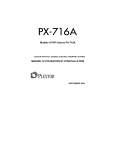
Enlace público actualizado
El enlace público a tu chat ha sido actualizado.